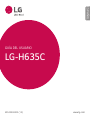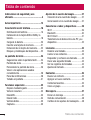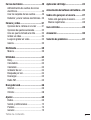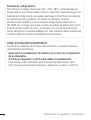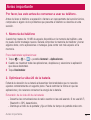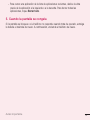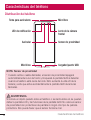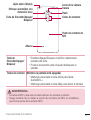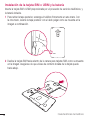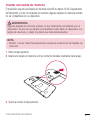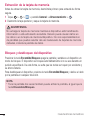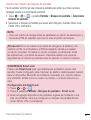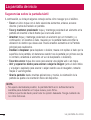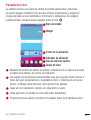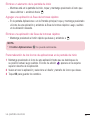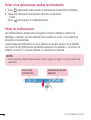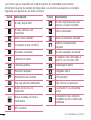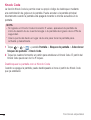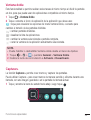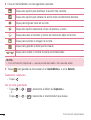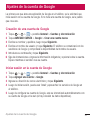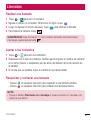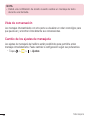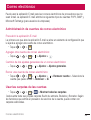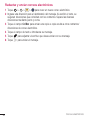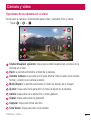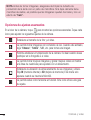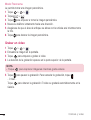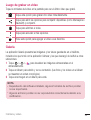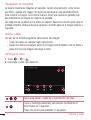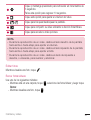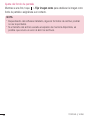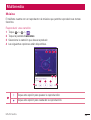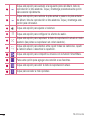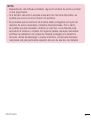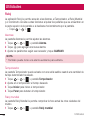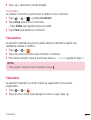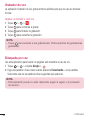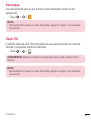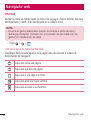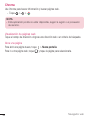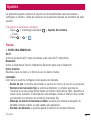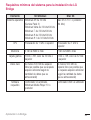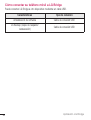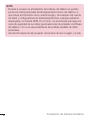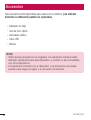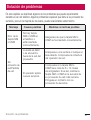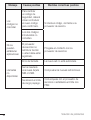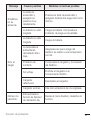www.lg.com
MFL00000000 (1.0)
ESPAÑOL
GUÍA DEL USUARIO
LG-H635C

Guía del usuario
•
Es posible que parte del contenido y de las ilustraciones sean diferentes en su
dispositivo según la región, el proveedor de servicios, la versión de software o la
versión del sistema operativo, y están sujetos a cambios sin previo aviso.
•
Utilice siempre accesorios LG originales. Los elementos incluidos están diseñado
únicamente para este dispositivo, y podrían no ser compatibles con otros
dispositivos.
•
Este teléfono no es adecuado para personas con alguna discapacidad visual ya
que cuenta con un teclado en pantalla táctil.
•
Copyright ©2015 LG Electronics, Inc. Todos los derechos reservados. LG y el
logotipo de LG son marcas registradas de LG Group y sus entidades relacionadas.
Todas las demás marcas son propiedad de sus respectivos titulares.
•
Google™, Google Maps™, Gmail™, YouTube™, Hangouts™ y Play Store™ son
marcas registradas de Google, Inc.
ESPAÑOL

2
Tabla de contenido
Indicaciones de seguridad y uso
efi ciente ....................................................4
Aviso importante ....................................13
Características del teléfono ...................16
Distribución del teléfono ........................16
Instalación de la tarjeta SIM o USIM y la
batería ................................................... 18
Carga de la batería ................................20
Insertar una tarjeta de memoria .............21
Extracción de la tarjeta de memoria .......22
Bloqueo y desbloqueo del dispositivo .....22
La pantalla de inicio ...............................24
Sugerencias sobre la pantalla táctil........24
Pantalla de inicio ...................................25
Personalizar la pantalla de inicio ............26
Volver a las aplicaciones usadas
recientemente .......................................28
Panel de notifi caciones ..........................28
Teclado en pantalla ................................31
Funciones especiales .............................32
Disparo mediante gesto .........................32
Vista de resumen ...................................33
KnockON ...............................................33
Knock Code ...........................................34
Ventana doble ........................................35
Capturar+ .............................................. 35
Ajustes de la cuenta de Google ..............37
Creación de una cuenta de Google .........37
Iniciar sesión en la cuenta de Google .....37
Conectarse a redes y dispositivos .........39
Wi-Fi .....................................................39
Bluetooth ...............................................40
Wi-Fi Direct ...........................................41
Transferencia de datos entre una PC y su
dispositivo .............................................42
Llamadas.................................................43
Realizar una llamada .............................43
Llamar a los contactos ...........................43
Responder y rechazar una llamada ........43
Hacer una segunda llamada ..................44
Ver los registros de llamadas .................44
Ajustes de llamada ................................44
Contactos ................................................45
Buscar un contacto ................................45
Agregar un nuevo contacto ....................45
Contactos favoritos ................................45
Crear un grupo ......................................46
Mensajería ..............................................47
Enviar un mensaje .................................47
Vista de conversación ............................48
Cambio de los ajustes de mensajería .....48
Tabla de contenido

3
Tabla de contenido
Correo electrónico ..................................49
Administración de cuentes de correo
electrónico.............................................49
Usar las carpetas de las cuentas ............49
Redactar y enviar correos electrónicos...50
Cámara y video .......................................51
Opciones de la cámara en el visor .........51
Opciones de ajustes avanzados .............52
Una vez que ha tomado una foto ............53
Grabar un video .....................................54
Luego de grabar un video ......................55
Galería ................................................... 55
Multimedia ..............................................59
Música ..................................................59
Utilidades ................................................62
Reloj ......................................................62
Calculadora ...........................................63
Calendario .............................................63
Grabador de voz ....................................64
Búsqueda por voz ..................................64
Descargas .............................................65
Radio FM ...............................................65
Navegador web .......................................66
Internet .................................................. 66
Chrome .................................................68
Ajustes ....................................................69
Redes ....................................................69
Sonido y notifi caciones ..........................72
Pantalla .................................................73
General .................................................. 75
Aplicación LG Bridge ..............................82
Actualización del software del teléfono ...85
Sobre esta guía para el usuario .............87
Sobre esta guía para el usuario ..............87
Marcas registradas ................................88
Guía antirrobo .........................................89
Accesorios ..............................................90
Solución de problemas ...........................91

4
Indicaciones de seguridad y uso eficiente
Lea estas sencillas instrucciones. No seguir las instrucciones puede ser peligroso o
ilegal.
Exposición a energía de radiofrecuencia
Información referente a la exposición a ondas de radio y a la Tasa de Absorción
Específica (SAR).
Este teléfono móvil modelo LG-H635C está diseñado para cumplir con los requisitos
de seguridad correspondientes a la exposición a ondas de radio. Esos requtos se
fundamentan en lineamientos científicos que incluyen márgenes de seguridad
diseñados para asegurar la protección de todas las personas, independientemente de
la edad y el estado de salud.
•
Los lineamientos de exposición a ondas radiales emplean una unidad de medida
denominada Tasa de Absorción Específica o SAR, por sus siglas en inglés. Las
pruebas que miden la tasa SAR se llevan a cabo usando métodos estandarizados
mientras el teléfono transmite a su nivel de potencia certificado más elevado en
todas las bandas de frecuencia utilizadas.
•
Si bien pueden existir diferencias entre los niveles de SAR de diversos modelos
de teléfonos LG, todos están diseñados para cumplir con los lineamientos
relacionados con la exposición a ondas de radio.
Indicaciones de seguridad y uso efi ciente

5
Indicaciones de seguridad y uso eficiente
Información de la FCC sobre la exposición a las
radiofrecuencias
¡ADVERTENCIA!:
Lea esta información antes de hacer funcionar el teléfono.
En agosto de 1996, la Comisión Federal de Comunicaciones (FCC) de los Estados
Unidos, con su acción en el informe y orden FCC 96-326, adoptó una norma de
seguridad actualizada para la exposición humana a la energía electromagnética
de radiofrecuencias (RF) que emiten los transmisores regulados por la FCC. Esos
lineamientos son coherentes con la norma de seguridad establecida previamente por
los organismos de normalización internacionales y de Estados Unidos.
El diseño de este teléfono cumple con los lineamientos de la FCC y las normas
internacionales.
Precaución
Use solo la antena suministrada. El uso de antenas no autorizadas o modificaciones no
autorizadas puede afectar la calidad de la llamada telefónica, dañar el teléfono, anular
su garantía o dar como resultado una violación de los reglamentos de la FCC.
No utilice el teléfono con una antena dañada. Una antena dañada en contacto con la
piel puede producir quemaduras. Comuníquese con su distribuidor local para obtener
un reemplazo de antena.

6
Indicaciones de seguridad y uso eficiente
Efectos en el cuerpo
Este dispositivo fue probado para el funcionamiento típico de uso en el cuerpo,
manteniendo una distancia de 1 cm (0,39 pulgadas) entre el cuerpo del usuario y la
parte posterior del teléfono. Para cumplir con los requisitos de exposición a RF de los
estándares de la FCC, debe mantenerse una distancia mínima de 1 cm (0,39 pulgadas)
entre el cuerpo del usuario y la parte posterior del teléfono.
No deben utilizarse clips para cinturón, fundas y accesorios similares que tengan
componentes metálicos.
Es posible que los accesorios que se usen cerca del cuerpo, sin mantener una
distancia de 1 cm (0,39 pulgadas) entre el cuerpo del usuario y la parte posterior del
teléfono y que no hayan sido probados para el funcionamiento típico de uso en el
cuerpo, no cumplan con los límites de exposición a RF de la FCC, y por lo tanto, deben
evitarse.
Cuidado y mantenimiento del producto
¡ADVERTENCIA!:
Siempre use baterías, cargadores y accesorios originales de LG aprobados
para su uso con este modelo de teléfono en particular. El uso de cualquier
otro tipo de batería puede invalidar cualquier aprobación o garantía que
corresponda al teléfono y puede ser peligroso.
•
No desarme la unidad. Llévela a un técnico de servicio calificado cuando se
requiera trabajo de reparación.
•
Las reparaciones cubiertas por la garantía, según lo considere LG, pueden incluir
piezas de repuesto o paneles que sean nuevos o reacondicionados, siempre que
cuenten con la misma funcionalidad que las piezas que se reemplazarán.
•
Manténgala alejada de aparatos eléctricos, como TV, radios y computadoras
personales.
•
La unidad debe mantenerse alejada de fuentes de calor, como radiadores o
cocinas.

7
Indicaciones de seguridad y uso eficiente
•
No la deje caer.
•
No someta esta unidad a vibración mecánica o golpe.
•
Apague el teléfono en toda área donde rijan normas especiales que así lo exijan.
Por ejemplo, no use el teléfono en hospitales, ya que puede afectar equipos
médicos delicados.
•
No manipule el teléfono con las manos húmedas cuando se esté cargando. Puede
ocasionar descargas eléctricas y dañar gravemente el teléfono.
•
No cargue el teléfono cerca de material inflamable porque podría alcanzar una
temperatura elevada y haber peligro de incendio.
•
Utilice un paño seco para limpiar la parte exterior de la unidad (no use solventes,
como benceno, tíner o alcohol).
•
No cargue el teléfono si está apoyado sobre superficies acolchadas.
•
El teléfono se debe cargar en una zona con ventilación adecuada.
•
No permita que la unidad entre en contacto con humo o polvo excesivo.
•
No coloque el teléfono junto a tarjetas de crédito o boletos de transporte; puede
afectar la información de las cintas magnéticas.
•
No toque la pantalla con un objeto punzante, ya que podría dañar el teléfono.
•
No exponga el teléfono al contacto con líquidos o humedad.
•
Use los accesorios, como los auriculares, con precaución. No toque la antena
innecesariamente.
•
No use ni toque el dispositivo, ni intente eliminar o arreglar el vidrio si está
quebrado, astillado o agrietado. Los daños en la pantalla de vidrio como
consecuencia de un abuso o mal uso no están cubiertos por la garantía.
•
Su teléfono es un dispositivo eléctrico que genera calor durante su funcionamiento
normal. El contacto demasiado prolongado y directo con la piel sin presencia de
ventilación adecuada puede producir incomodidad y quemaduras menores. Por
lo tanto, tenga precaución al manipular su teléfono durante o inmediatamente
después del uso.

8
Indicaciones de seguridad y uso eficiente
Funcionamiento eficiente del teléfono
Dispositivos electrónicos
Todos los teléfonos celulares pueden recibir interferencia, lo cual podría afectar el
desempeño.
•
No use el teléfono celular cerca de equipos médicos sin solicitar permiso. Evite
colocar el teléfono cerca de un marcapasos, por ejemplo, en el bolsillo interior del
saco.
•
Algunos teléfonos móviles pueden interferir con ciertos audífonos.
•
Una interferencia mínima puede afectar televisores, radios, computadoras
personales, etc.
•
Utilice el teléfono a temperaturas entre 0 ºC y 40 ºC si es posible. La exposición de
su teléfono a temperaturas extremadamente altas o bajas puede resultar en daños,
error de funcionamiento o incluso explosiones.
Seguridad en la ruta
Consulte las leyes y normas sobre el uso de teléfonos celulares en las áreas donde
usted conduce.
•
No use un teléfono móvil cuando esté conduciendo.
•
Preste completa atención a la conducción del vehículo.
•
Salga del camino y estaciónese antes de hacer o recibir una llamada si las
condiciones de manejo así lo demandan.
•
Las ondas de radiofrecuencia pueden afectar algunos sistemas electrónicos del
vehículo, tales como estéreos y equipos de seguridad.
•
Si el vehículo está equipado con bolsas de aire de seguridad, no las obstruya con
equipos inalámbricos portátiles o fijos. Eso puede causar que las bolsas de aire no
se activen o puede provocar serios daños por mal funcionamiento.
•
Si escucha música mientras conduce, asegúrese de hacerlo a un volumen
razonable para que pueda ser consciente de lo que ocurre a su alrededor. Esto es
de vital importancia cuando se encuentre cerca de alguna ruta.

9
Indicaciones de seguridad y uso eficiente
Partes de vidrio
Algunas partes del dispositivo móvil están hechas de vidrio. Si el dispositivo móvil se
golpea contra una superficie dura o recibe un impacto fuerte, el vidrio puede quebrarse.
Si el vidrio se quiebra, no lo toque ni intente retirarlo. Deje de usar el dispositivo móvil
hasta que lo reemplace un proveedor de servicio autorizado.
Área de explosiones
No use el teléfono cuando esté en un “área de explosiones”. Observe las restricciones y
obedezca a todas las normas y disposiciones.
Atmósfera potencialmente explosiva
•
No use el teléfono en lugares de recarga de combustible.
•
No lo use cerca de combustible o químicos.
•
No transporte ni guarde líquidos o gases inflamables o explosivos en el mismo
compartimiento del auto en el que lleva el teléfono móvil y los accesorios.
En aviones
Los dispositivos inalámbricos pueden ocasionar interferencia en los aviones.
•
Apague el teléfono antes de abordar un avión.
•
No lo use en aviones sin la autorización de la tripulación.
Niños
Mantenga el teléfono en un sitio seguro fuera del alcance de los niños. El dispositivo
incluye piezas pequeñas que, si se sueltan, podrían ocasionar riesgo de asfixia.

10
Indicaciones de seguridad y uso eficiente
Llamadas de emergencia
No todas las redes móviles cuentan con llamadas de emergencia. Por lo tanto, nunca
debe depender solo del teléfono celular para las llamadas de emergencia. Compruebe
la disponibilidad con su proveedor de servicio local.
Información y precauciones con la batería
•
No es necesario que descargue la batería por completo antes de volver a cargarla.
A diferencia de otros sistemas de baterías, este no presenta un efecto de memoria
que pueda comprometer el rendimiento de la batería.
•
Use únicamente baterías y cargadores LG. Los cargadores LG están diseñados
para maximizar la vida útil de la batería.
•
No desarme la batería ni le provoque un cortocircuito.
•
Mantenga limpios los contactos de metal de la batería.
•
Reemplace la batería cuando ya no tenga un desempeño aceptable. La batería
puede recargarse cientos de veces antes de que sea necesario reemplazarla.
•
Si no utilizó la batería por un período prolongado, recárguela para maximizar su
funcionamiento.
•
No exponga el cargador de la batería a la luz directa del sol ni lo use en ambientes
de elevada humedad, por ejemplo, el baño.
•
No deje la batería en lugares donde haga mucho calor o mucho frío porque estos
ambientes pueden deteriorar su funcionamiento.
•
Si reemplaza la batería por una del tipo incorrecto, puede producirse una
explosión.
•
Deseche las baterías usadas según las instrucciones del fabricante. Recíclelas
siempre que sea posible. No las deseche como residuos domésticos.
•
Si necesita reemplazar la batería, lleve la unidad al distribuidor o centro de servicio
técnico autorizado por LG Electronics para obtener ayuda.
•
Una vez que el teléfono esté totalmente cargado, siempre desenchufe el
cargador del tomacorriente para que el cargador no consuma energía de manera
innecesaria.

11
Indicaciones de seguridad y uso eficiente
•
La vida útil real de la batería dependerá de la configuración de la red, de las
configuraciones del producto, los patrones de uso, la batería y las condiciones del
medioambiente.
•
Asegúrese de que la batería no entre en contacto con elementos de bordes filosos
como dientes de animales o uñas. Podría causar un incendio.
Declaración de seguridad láser
¡PRECAUCIÓN!
Este producto utiliza un sistema láser. Para asegurar el uso adecuado de este producto,
lea cuidadosamente este manual del propietario y consérvelo para futuras consultas. Si
la unidad requiere mantención, contáctese con un centro de servicio autorizado.
Es posible que existan riesgos de una exposición a radiación peligrosa, si los controles
y ajustes, o el rendimiento de los procedimientos se utilizan de una manera diferente a
la especificada en este documento.
Para evitar la exposición directa al rayo láser, no intente abrir el gabinete ni establecer
contacto directo con el láser.

12
Indicaciones de seguridad y uso eficiente
Software de código abierto
Para obtener el código fuente bajo GPL, LGPL, MPL y otras licencias de
código abierto que contiene este producto, visite http://opensource.lge.com.
Además del código fuente, se pueden descargar los términos de la licencia,
las anulaciones de la garantía y los avisos de derechos de autor.
LG Electronics también le proporcionará el código fuente abierto en un
CD-ROM con un cargo que cubra el costo de realizar tal distribución (como
el costo de los medios, el envío y el manejo) con una previa solicitud por
correo electrónico a [email protected]. Esta oferta es válida durante tres
(3) años a partir de la fecha de adquisición del producto.
CÓMO ACTUALIZAR SU DISPOSITIVO
Acceda a las versiones de firmware más recientes y a nuevas funciones y
características del software.
•
Seleccione la actualización de software en el menú de configuración
de su dispositivo.
•
Conecte su dispositivo a la PC para realizar la actualización.
Paraobtener más información acerca del uso de esta función, visite
http://www.lg.com/common/index.jsp y seleccione un país y un idioma.

13
Aviso importante
Por favor, lea esto antes de comenzar a usar su teléfono.
Antes de llevar el teléfono a reparación o llamar a un representante del servicio técnico,
compruebe si alguno de los problemas que presenta el teléfono se describe en esta
sección.
1. Memoria del teléfono
Cuando hay menos de 10MB de espacio disponible en la memoria del teléfono, este
no puede recibir mensajes nuevos. Deberá comprobar la memoria del teléfono y borrar
algunos datos, como aplicaciones o mensajes, para contar con más espacio en la
memoria.
Para desinstalar aplicaciones:
1 Toque > > > pestaña General > Aplicaciones.
2 Cuando se muestren todas las aplicaciones, desplácese y seleccione la aplicación
que desea desinstalar.
3 Toque Desinstalar.
2. Optimizar la vida útil de la batería
Extienda la duración de su batería al desactivar funcionalidades que no necesite
ejecutar constantemente en segundo plano. Puede controlar la forma en que las
aplicaciones y los recursos consumen la energía de la batería.
Extensión de la vida útil de la batería:
•
Desactive las comunicaciones de radio cuando no las esté usando. Si no usa Wi-Fi,
Bluetooth o GPS, desactívelos.
•
Disminuya el brillo de la pantalla y fije un límite de tiempo de pantalla más corto.
Aviso importante

14
Aviso importante
•
Desactive la sincronización automática de Gmail, Calendario, Contactos y otras
aplicaciones.
•
Algunas aplicaciones descargadas pueden consumir energía de la batería.
•
Al utilizar aplicaciones descargadas, verifique el nivel de carga de la batería.
3. Antes de instalar una aplicación o un sistema operativo de
fuente abierta
ADVERTENCIA
•
Si instala y usa un sistema operativo (SO) distinto al proporcionado por
el fabricante podría provocar que el teléfono no funcione correctamente.
Además, el teléfono ya no estará cubierto por la garantía.
•
Para proteger el teléfono y los datos personales, solo descargue
aplicaciones provenientes de fuentes de confianza, como Play Store™.
Si existen aplicaciones mal instaladas en el teléfono, es posible que no
funcione normalmente o que se produzca un error grave. Debe desinstalar
esas aplicaciones y todos los datos y ajustes asociados del teléfono.
4. Abrir y alternar aplicaciones
Es fácil realizar varias tareas con Android; puede mantener más de una aplicación en
ejecución al mismo tiempo. No es necesario salir de una aplicación para abrir otra.
Puede utilizar varias aplicaciones abiertas y cambiar de una a otra. Android administra
cada aplicación, deteniéndolas e iniciándolas según sea necesario, para garantizar que
las aplicaciones inactivas no consuman recursos innecesariamente.
1 Toque . Se mostrará una lista de las aplicaciones utilizadas recientemente.
2 Toque la aplicación a la que desea acceder. Esta acción no detiene la ejecución de
la aplicación anterior en el segundo plano. Asegúrese de tocar
para retirar una
aplicación luego de usarla.

15
Aviso importante
•
Para cerrar una aplicación de la lista de aplicaciones recientes, deslice la vista
previa de la aplicación a la izquierda o a la derecha. Para borrar todas las
aplicaciones, toque Borrar todo.
5. Cuando la pantalla se congela
Si la pantalla se bloquea o si el teléfono no responde cuando trata de operarlo, extraiga
la batería e insértela de nuevo. A continuación, encienda el teléfono de nuevo.

16
Características del teléfono
Distribución del teléfono
LED de notificación
Auricular Sensor de proximidad
Lente de la cámara
frontal
Micrófono
Micrófono Cargador/puerto USB
Toma para auriculares
NOTA: Sensor de proximidad
•
Cuando reciba o realice llamadas, el sensor de proximidad apagará
automáticamente la luz de fondo y bloqueará la pantalla táctil al detectar
cuando el teléfono está cerca del oído. Esto aumenta la vida útil de la
batería y evita que active accidentalmente la pantalla táctil durante las
llamadas.
ADVERTENCIA
Si coloca un objeto pesado sobre el teléfono o se sienta sobre él, se pueden
dañar la pantalla LCD y las funciones de la pantalla táctil. No cubra el sensor
de proximidad con protectores de pantalla ni ningún otro tipo de película
protectora. Eso puede hacer que el sensor funcione mal.
Características del teléfono

17
Características del teléfono
Teclas de volumen
Tecla de Encender/Apagar/
Bloquear
Lápiz óptico (Stylus)
Enfoque automático con
detección láser
Altavoz
Lente de la cámara
trasera
Punto de contacto de
NFC
Flash
Tecla de
Encender/Apagar/
Bloquear
•
Encender/Apagar/Bloquear el teléfono manteniendo
pulsada esta tecla.
•
Presione brevemente para bloquear/desbloquear la
pantalla.
Teclas de volumen (Mientras la pantalla está apagada)
•
Mantenga presionada la tecla Arriba para lanzar
QuickMemo+
•
Mantenga presionada la tecla Abajo para lanzar la cámara
ADVERTENCIA
•
La antena NFC para este modelo está en la cubierta posterior.
•
Tenga cuidado de no dañar el punto de contacto de NFC en el teléfono,
que forma parte de la antena NFC.

18
Características del teléfono
Instalación de la tarjeta SIM o USIM y la batería
Inserte la tarjeta SIM o USIM proporcionada por el proveedor de servicios telefónicos, y
la batería incluida.
1 Para retirar la tapa posterior, sostenga el teléfono firmemente en una mano. Con
la otra mano, levante la tapa posterior con el dedo pulgar como se muestra en la
imagen a continuación.
2 Deslice la tarjeta SIM hacia adentro de la ranura para tarjetas SIM, como se muestra
en la imagen. Asegúrese de que el área de contacto dorada de la tarjeta quede
hacia abajo.

19
Características del teléfono
ADVERTENCIA
No inserte una tarjeta de memoria en la ranura para tarjetas SIM. Si hay una
tarjeta de memoria alojada en la ranura para tarjetas SIM, lleve el dispositivo a
un Centro de servicio de LG para que extraigan la tarjeta de memoria.
NOTA
•
El teléfono solo soporta tarjetas microSIM.
3 Inserte la batería.
4 Para colocar de nuevo la tapa en el dispositivo, alinee la tapa posterior con el
compartimiento de la batería
y presiónela hasta que encaje en su sitio .

20
Características del teléfono
Carga de la batería
Cargue la batería antes de usar el teléfono por primera vez. Use el cargador para
cargar la batería. También puede usarse una computadora para cargar la batería al
conectar el teléfono a esta usando el cable USB.
ADVERTENCIA
Use solo cargadores, baterías y cables aprobados por LG. Si usa
cargadores, baterías o cables no aprobados, podría causar demoras en la
carga de la batería. Igualmente pueden provocar una explosión de la batería
o daño al dispositivo, lo que no está cubierto por la garantía.
El conector del cargador se encuentra en la parte inferior del teléfono. Inserte el
cargador y conéctelo a un tomacorriente.
NOTA
•
No abra la tapa posterior mientras se carga el teléfono.

21
Características del teléfono
Insertar una tarjeta de memoria
El dispositivo soporta una tarjeta de memoria microSD de hasta 32 GB. Dependiendo
del fabricante y el tipo de la tarjeta de memoria, algunas tarjetas de memoria podrían
no ser compatibles con su dispositivo.
ADVERTENCIA
Algunas tarjetas de memoria podrían no ser totalmente compatibles con el
dispositivo. El uso de una tarjeta incompatible podría dañar el dispositivo o la
tarjeta de memoria, o dañar los datos que tiene almacenados.
NOTA
•
Escribir y borrar datos frecuentemente reduce la duración de las tarjetas de
memoria.
1 Retire la tapa posterior.
2 Inserte una tarjeta de memoria con los contactos dorados orientados hacia abajo.
3 Vuelva a colocar la tapa posterior.

22
Características del teléfono
Extracción de la tarjeta de memoria
Antes de extraer la tarjeta de memoria, desmóntela primero para extraerla de forma
segura.
1 Toque > > > pestaña General > Almacenamiento > .
2 Desmonte la tapa posterior y saque la tarjeta de memoria.
ADVERTENCIA
No extraiga la tarjeta de memoria mientras el dispositivo está transfiriendo
información o esta está siendo accedida. Hacerlo puede causar daños en
los datos o en la tarjeta de memoria/dispositivo. No nos responsabilizamos
de pérdidas que pueden resultar del uso inadecuado de tarjetas de memoria
dañadas, incluida la pérdida de datos.
Bloqueo y desbloqueo del dispositivo
Presionar la tecla Encendido/Bloqueo apaga la pantalla y establece el dispositivo en
modo de bloqueo. El dispositivo se bloquea automáticamente si no se usa durante un
período especificado. De esta forma, se evita que las teclas se toquen por accidente y
se ahorra batería.
Para desbloquear el dispositivo, presione la tecla Encendido/Bloqueo y deslice el dedo
por la pantalla en cualquier dirección.
NOTA
•
Tocar la pantalla dos veces también puede activar la pantalla, al igual que la
tecla Encendido/Bloqueo.

23
Características del teléfono
Cambio del método de bloqueo de pantalla
Puede cambiar la forma en que bloquea la pantalla para evitar que otras personas
obtengan acceso a su información personal.
1 Toque > > > pestaña Pantalla > Bloqueo de pantalla > Seleccionar
bloqueo de pantalla.
2 Seleccione el bloqueo de pantalla que desee entre Ninguno, Deslizar, Knock Code,
Patrón, PIN y Contraseña.
NOTA
•
Cree una cuenta de Google antes de establecer un patrón de desbloqueo y
recuerde el PIN de respaldo que creó al crear el patrón de bloqueo.
¡Precaución! Si no ha creado una cuenta de Google en el teléfono y ha
olvidado el PIN, la contraseña y el PIN de respaldo, tendrá que realizar
un reinicio completo. Si realiza un reinicio completo, se eliminarán todas
las aplicaciones y los datos de usuario. Recuerde realizar una copia de
seguridad de los datos importantes antes de ejecutar un reinicio completo.
SUGERENCIA Smart Lock
Puede usar Smart Lock para que desbloquear el teléfono resulte más
sencillo. Puede configurarlo para mantener su teléfono desbloqueado cuando
tiene un dispositivo Bluetooth de confianza conectado a él, cuando está en
una ubicación familiar como su casa o su trabajo, o cuando reconoce su
cara.
Configuración del Smart Lock
1 Toque > > .
2 Toque la pestaña Pantalla > Bloqueo de pantalla > Smart Lock.
3 Antes de agregar dispositivos de confianza, lugares de confianza o una
cara de confianza, tiene que configurar un bloqueo de pantalla (Knock
Code, Patrón, PIN o Contraseña).

24
La pantalla de inicio
Sugerencias sobre la pantalla táctil
A continuación, se incluyen algunos consejos sobre cómo navegar por el teléfono.
•
Tocar: un único toque con el dedo selecciona elementos, enlaces, accesos
directos y letras del teclado en pantalla.
•
Tocar y mantener presionado: toque y mantenga presionado un elemento en la
pantalla sin levantar el dedo hasta que ocurra una acción.
•
Arrastrar: toque y mantenga presionado un elemento por un momento y, a
continuación, sin levantar el dedo, muévalo por la pantalla hasta encontrar la
ubicación de destino que desea usar. Puede arrastrar elementos en la Pantalla
principal para reubicarlos.
•
Deslizar o desplazar: para desplazar o deslizar, mueva con rapidez el dedo por la
superficie de la pantalla, sin detenerse cuando toca la pantalla por primera vez (de
lo contrario, arrastrará el elemento en vez de desplazarlo o deslizarlo).
•
Tocar dos veces: toque dos veces para acercar una página web o un mapa.
•
Unir y separar los dedos para acercar o alejar la imagen: junte el dedo índice
y el pulgar o sepárelos para acercar o alejar cuando use el navegador, consulte
mapas o vea fotografías.
•
Girar la pantalla: desde muchas aplicaciones y menús, la orientación de la
pantalla se ajusta a la orientación física del dispositivo.
NOTA
•
No ejerza demasiada presión; la pantalla táctil es lo suficientemente
sensible para detectar un toque suave, pero firme.
•
Utilice la punta del dedo para tocar la opción deseada. Tenga cuidado de
no otros botones.
La pantalla de inicio

25
La pantalla de inicio
Pantalla de inicio
La pantalla de inicio es el punto de partida de muchas aplicaciones y funciones.
Le permite agregar elementos como accesos directos a aplicaciones y widgets de
Google para tener acceso instantáneo a información y aplicaciones. Es la página
predeterminada y accesible desde cualquier menú al tocar
.
Barra de estado
Widget
Íconos de la aplicación
Indicador de ubicación
Área de botones rápidos
Teclas de inicio
Muestran información de estado del teléfono, incluida la hora, la fuerza de la señal,
el estado de la batería y los íconos de notificación.
Los widgets son aplicaciones autocontenidas a las que se puede obtener acceso a
través del cajón de Aplicaciones o la pantalla de inicio. A diferencia de un acceso
directo, un Widget puede funcionar como aplicación en pantalla.
Toque un ícono (aplicación, carpeta, etc.) para abrirlo y usarlo.
Indica qué lienzo de pantalla de inicio está viendo actualmente.
Proporciona acceso rápido a la función de cualquier lienzo de la pantalla de inicio.

26
La pantalla de inicio
Botón Atrás
Regresa a la pantalla anterior. También cierra elementos
emergentes como los menús, los diálogos y los teclados
en pantalla.
Botón Inicio
Vuelve a la Pantalla principal desde cualquier pantalla.
Botón de
información
general
Muestra las aplicaciones usadas recientemente. Si
mantiene este botón presionado, abre un menú de las
opciones disponibles.
Pantalla de inicio ampliada
El sistema operativo ofrece varios lienzos de pantalla de inicio para ofrecer más espacio
para agregar íconos, widgets y más.
•
Deslice el dedo izquierdo hacia la izquierda o la derecha por la pantalla de inicio
para obtener acceso a lienzos adicionales.
Personalizar la pantalla de inicio
Puede personalizar su pantalla de inicio al agregar aplicaciones y widgets y cambiar los
fondos de pantalla.
Agregar elementos a la pantalla de inicio
1 Toque y mantenga presionada la parte vacía de la pantalla de inicio.
2 En el menú Modo agregar, seleccione el elemento que desea añadir. Aparecerá el
elemento añadido en la pantalla principal.
3 Arrástrelo a la ubicación que desea y levante el dedo.
SUGERENCIA Para agregar un icono de una aplicación a la Pantalla
principal desde el menú Aplicaciones, toque y mantenga presionada la
aplicación que desea agregar.

27
La pantalla de inicio
Eliminar un elemento de la pantalla de inicio
•
Mientras está en la pantalla de inicio, toque y mantenga presionado el ícono que
desee eliminar > arrástrelo hacia
.
Agregar una aplicación al Área de botones rápidos
•
En la pantalla Aplicaciones o en la Pantalla principal, toque y mantenga presionado
el ícono de una aplicación y arrástrelo al Área de botones rápidos. Luego, suéltelo
en la ubicación deseada.
Eliminar una aplicación del Área de botones rápidos
•
Mantenga presionado el botón rápida que desea y arrástrelo a .
NOTA
•
El botón Aplicaciones no puede removerse.
Personalización de los íconos de aplicaciones en la pantalla de inicio
1 Mantenga presionado el ícono de una aplicación hasta que se desbloquee de
su posición actual, luego suéltelo. El ícono de edición
aparece en la esquina
superior derecha de la aplicación.
2 Vuelva a tocar la aplicación y seleccione el diseño y tamaño del ícono que desea.
3 Toque OK para guardar los cambios.

28
La pantalla de inicio
Volver a las aplicaciones usadas recientemente
1 Toque . Aparecerán vistas previas de aplicaciones recientemente utilizadas.
2 Toque una vista previa de aplicación para abrir la aplicación.
- O bien -
Toque
para regresar a la pantalla anterior.
Panel de notificaciones
Las notificaciones le alertan sobre la llegada de nuevos mensajes, eventos del
calendario y alarmas, así como también sobre eventos en curso, como cuando se
encuentra en una llamada.
Cuando llega una notificación, su ícono aparece en la parte superior de la pantalla.
Los iconos de las notificaciones pendientes aparecen a la izquierda, y los iconos del
sistema, como Wi-Fi y carga de batería, se muestran a la derecha.
NOTA
•
Las opciones disponibles pueden variar según la región o el proveedor de
servicios.
Iconos de
notificación
Notificaciones del
sistema

29
La pantalla de inicio
Cómo abrir el panel de notificaciones
Desplácese hacia abajo desde la barra de estado para abrir el panel de notificaciones.
Para cerrar el panel de notificaciones, deslice la pantalla hacia arriba o toque
.
Área de ajustes rápidos
Notificaciones
Borrar
Toque cada botón de ajuste rápido para encenderlo/apagarlo. Toque y mantenga
presionado el botón deseado directamente para acceder al menú de ajustes de
la función. Para ver más botones de conmutación, deslícese a la izquierda o la
derecha. Toque
para eliminar, agregar o reorganizar los botones de ajuste
rápido.
Se muestran las notificaciones actuales, cada una con una breve descripción. Toque
una notificación para verla.
Toque para borrar todas las notificaciones.
Íconos de indicador en la barra de estado
Los íconos indicadores aparecen en la barra de estado en la parte superior de la
pantalla, para informar sobre llamadas perdidas, nuevos mensajes, eventos del
calendario, estado del dispositivo y más.

30
La pantalla de inicio
Los íconos que se muestran en la parte superior de la pantalla proporcionan
información acerca del estado del dispositivo. Los íconos que aparecen en la tabla
siguiente son algunos de los más comunes.
Ícono Descripción Ícono Descripción
No hay tarjeta SIM
Se está reproduciendo una
canción en este momento
No hay señal de red
disponible
Timbre silenciado
Modo avión activado Modo de vibración activado
Conectado a una red Wi-Fi
Batería completamente
cargada
Auricular conectado Se está cargando la batería
Llamada en curso
El teléfono está conectado a
una PC con un cable USB
Llamada perdida Descargando datos
Bluetooth activado Cargando datos
Advertencia del sistema GPS activado
Hay una alarma establecida Elija método de escritura
Nuevo correo de voz
disponible
La zona Wi-Fi se encuentra
activa
Nuevo mensaje de texto o
multimedia
Compartición de contenido
mediante servidor multimedia
habilitada
NFC activado

31
La pantalla de inicio
NOTA
•
La ubicación del ícono en la barra de estado puede diferir según la función
o el servicio.
Teclado en pantalla
Puede escribir texto utilizando el teclado en pantalla. El teclado en pantalla aparece en
la pantalla cuando toca un campo para ingresar texto disponible.
Uso del teclado e introducción de texto
Toque esta tecla una vez para poner en mayúscula la próxima letra que escriba.
Tóquela dos veces para que todas las letras se pongan en mayúscula.
Toque para ir a los ajustes del teclado. Mantenga presionada esta opción para
cambiar el método de ingreso de texto.
Toque esta tecla para introducir un espacio.
Toque para crear una nueva línea.
Toque esta tecla para borrar el carácter anterior.
Introducción de letras acentuadas
Por ejemplo, para introducir "á", mantenga presionado el botón "a" hasta que el menú
emergente aparezca y muestre los caracteres especiales relacionados. Sin levantar
el dedo, arrástrelo hasta el carácter especial que desee. Una vez que esté resaltado,
levante el dedo.

32
Funciones especiales
Disparo mediante gesto
La función de Toma por gestos le permite tomar una foto con la cámara frontal
haciendo un gesto con su mano.
Para tomar una foto.
Hay dos formas de usar la función Toma por gestos.
•
Levante su mano, con la palma extendida, hasta que la cámara frontal la detecte y
aparezca un recuadro en la pantalla. Luego cierre la mano para formar un puño y
que se active el temporizador, lo que le da tiempo para prepararse.
- O bien -
•
Levante su mano, con el puño cerrado, hasta que la cámara frontal la detecte
y aparezca un recuadro en la pantalla. Luego abra el puño para iniciar el
temporizador y prepararse.
- O bien -
SUGERENCIA Disparo de intervalo
Si hace un gesto de puño dos veces o mantiene presionado
, la cámara
toma consecutivamente cuatro fotos a la vez.
Funciones especiales

33
Funciones especiales
Vista de resumen
Cuando la pantalla del teléfono está apagada, puede ver la barra de estado, la hora y la
fecha al arrastrar el dedo hacia abajo por la pantalla.
KnockON
La función KnockON le permite tocar dos veces la pantalla para encenderla o apagarla
fácilmente.
Para encender la pantalla.
1 Toque dos veces el centro de la pantalla de Bloqueo para encender la pantalla.
2 Desbloquee la pantalla o el acceso a cualquiera de los accesos directos o widgets
disponibles.
Para apagar la pantalla.
1 Toque dos veces en un área vacía de la pantalla principal o en la barra de estado.
2 La pantalla se apagará.
NOTA
•
Toque la parte central de la pantalla. Si toca la parte inferior o superior, la
tasa de reconocimiento puede disminuir.

34
Funciones especiales
Knock Code
La función Knock Code le permite crear su propio código de desbloqueo mediante
una combinación de golpes en la pantalla. Puede acceder a la pantalla principal
directamente cuando la pantalla está apagada tocando la misma secuencia en la
pantalla.
NOTA
•
Si ingresa un Knock Code incorrecto 6 veces, aparecerá la pantalla de
inicio de sesión de su cuenta Google o la pantalla de ingreso de su PIN de
seguridad.
•
Use la punta del dedo en lugar de la uña para tocar la pantalla para
activarla y desactivarla.
1 Toque > > > pestaña Pantalla > Bloqueo de pantalla > Seleccionar
bloqueo de pantalla > Knock Code.
2 Toque los cuadros formando un patrón para establecer el Knock Code. El patrón del
Knock Code puede ser de 6 a 8 toques.
Desbloquear la pantalla con el Knock Code
Cuando se apague la pantalla, puede desbloquearla si toca el patrón de Knock Code
que ya estableció.

35
Funciones especiales
Ventana doble
Esta funcionalidad le permite realizar varias tareas al mismo tiempo al dividir la pantalla
en dos, para que pueda usar dos aplicaciones compatibles al mismo tiempo.
1 Toque > Ventana Doble.
2 Toque o arrastre el ícono de aplicación de la aplicación que desee usar.
: toque para visualizar las opciones del menú Ventana Doble, o arrastre para
cambiar el tamaño de las pantallas divididas.
: cambiar pantallas divididas.
: visualizar la lista de aplicaciones.
: cambiar la ventana seleccionada a pantalla completa.
: cerrar la ventana de la aplicación actualmente seleccionada.
NOTA
•
Puede habilitar o deshabilitar Ventana doble desde el menú de Ajustes.
1 Toque > > > pestaña General > Ventana Doble.
2 Deslice la tecla de conmutación a Activado o Desactivado.
Capturar+
La función Capturar+ permite crear memos y capturar las pantallas.
Puede utilizar Capturar+ para crear memos de manera sencilla y eficiente durante una
llamada, con una imagen guardada o en la pantalla de llamada actual.
1 Toque y arrastre la barra de estado hacia abajo, luego toque .

36
Funciones especiales
2 Cree un memorándum con las siguientes opciones:
Toque esta opción para deshacer la acción más reciente.
Toque esta opción para rehacer la acción más recientemente borrada.
Toque para ingresar texto en su nota.
Toque esta opción seleccionar el tipo de pluma y el color.
Toque para usar el borrador y borrar las marcas de lápiz de la nota.
Toque para recortar la imagen de la nota.
Toque para guardar la nota que ha creado.
Toque para ocultar o mostrar la barra de herramientas.
NOTA
•
Con la función Capturar+, use la punta del dedo. No use las uñas.
3 Toque para guardar la nota actual en el QuickMemo+ o en la Galería.
Descartar Capturar+
•
Toque .
Ver la nota guardada
•
Toque > > y seleccione el álbum de Capturar+.
- O -
Toque
> > y seleccione el memorándum que desee.

37
Ajustes de la cuenta de Google
La primera vez que abra una aplicación de Google en el teléfono, se le solicitará que
inicie sesión con su cuenta de Google. Si no tiene una cuenta de Google, se le pedirá
que cree una.
Creación de una cuenta de Google
1 Toque > > > pestaña General > Cuentas y sincronización.
2 Toque AGREGAR CUENTA > Google > Crear una cuenta nueva.
3 Escriba su nombre y apellidos, luego toque Siguiente.
4 Escriba un nombre de usuario y toque Siguiente. El teléfono se comunicará con los
servidores de Google y comprobará la disponibilidad del nombre de usuario.
5 Introduzca su contraseña y toque Siguiente.
6 Siga las instrucciones e ingrese la información obligatoria y opcional sobre la cuenta.
Espere mientras el servidor crea su cuenta.
Iniciar sesión en la cuenta de Google
1 Toque > > > pestaña General > Cuentas y sincronización.
2 Toque Agregar una cuenta > Google.
3 Ingrese su dirección de correo electrónico y toque Siguiente.
4 Luego de iniciar sesión, puede usar Gmail y aprovechar los servicios de Google en
el teléfono.
5 Luego de configurar su cuenta de Google, este se sincronizará automáticamente con
su cuenta de Google en la web (si hay conexión de datos disponibles).
Ajustes de la cuenta de Google

38
Ajustes de la cuenta de Google
Luego de iniciar sesión, el teléfono se sincronizará con servicios de Google, tales como
Gmail, Contactos y Google Calendar. También puede usar Maps, descargar aplicaciones
de Play Store, respaldar sus ajustes en los servidores de Google y aprovechar otros
servicios de Google en su teléfono.
IMPORTANTE
•
Algunas aplicaciones, como Calendar, solo funcionan con la primera cuenta
de Google que agrega. Si tiene intenciones de usar más de una cuenta de
Google en el teléfono, primero debe asegurarse de iniciar sesión en la cuenta
con la que desea usar esas aplicaciones. Cuando inicie sesión, los contactos,
mensajes de Gmail, eventos del calendario y otra información obtenida de
esas aplicaciones y servicios en la web se sincronizan con su teléfono. Si no
inicia sesión en una cuenta de Google durante la configuración, se le pedirá
que lo haga o cree una la primera vez que inicie una aplicación que requiera
una cuenta de Google, como Gmail o Play Store.
•
Si tiene una cuenta empresarial a través de su compañía u otra organización,
el departamento de TI puede contar con instrucciones especiales sobre cómo
iniciar sesión en esa cuenta.

39
Conectarse a redes y dispositivos
Wi-Fi
Puede utilizar el acceso a Internet de alta velocidad dentro de la cobertura del punto de
acceso (AP) inalámbrico.
Conectarse a redes de Wi-Fi
1 Toque > > > pestaña Redes > Wi-Fi.
2 Toque para activar el Wi-Fi y empezar a buscar redes Wi-Fi disponibles.
3 Toque una red para conectarse a ella.
•
Si la red está protegida con un ícono de candado, necesitará ingresar una clave de
seguridad o una contraseña.
4 La barra de estado muestra iconos que indican el estado de Wi-Fi.
NOTA
•
Si está fuera de la zona Wi-Fi o Wi-Fi está Apagado, es posible que el
dispositivo se pueda conectar automáticamente a la web con datos
móviles, lo que puede generar que se apliquen cargos por datos.
SUGERENCIA Cómo obtener la dirección MAC
Toque
> > > pestaña Redes > Wi-Fi > > Wi-Fi avanzado >
Dirección MAC.
Conectarse a redes y dispositivos

40
Conectarse a redes y dispositivos
Bluetooth
Bluetooth es una tecnología de comunicaciones de corto alcance que le permite
conectarse de forma inalámbrica a diversos dispositivos Bluetooth, como audífonos y
kits de manos libres para autos, dispositivos de mano, computadoras, impresoras y
dispositivos inalámbricos habilitados para Bluetooth.
NOTA
•
LG no se responsabiliza por la pérdida, la intercepción o el uso incorrecto
de los datos enviados o recibidos a través de la función de Bluetooth.
•
Siempre asegúrese de recibir y compartir datos con dispositivos que sean
confiables y estén protegidos en forma adecuada.
•
Si existen obstáculos entre los dispositivos, la distancia operativa puede
reducirse.
•
Algunos dispositivos, especialmente los que no han sido probados ni
aprobados por Bluetooth SIG, pueden ser incompatibles con su dispositivo.
Emparejar el teléfono con otro dispositivo Bluetooth
1 Toque > > > pestaña Redes > Bluetooth.
2 Toque para activar el Bluetooth y comenzar a buscar dispositivos Bluetooth
disponibles.
•
Si adicionalmente desea detectar los dispositivos visibles dentro del rango, toque
Buscar dispositivos.
3 Elija de la lista el dispositivo con el que desea vincularlo. Cuando el emparejado se
completa correctamente, el teléfono se conecta al otro dispositivo.
NOTA
•
La vinculación entre dos dispositivos Bluetooth se realiza una sola vez.
Una vez que se haya creado un emparejamiento, los dispositivos seguirán
reconociéndose e intercambiando información.

41
Conectarse a redes y dispositivos
SUGERENCIA Consulte la documentación que se incluye con el dispositivo
Bluetooth para obtener información sobre el modo de vinculación y el código
de acceso (generalmente, 0 0 0 0, cuatro ceros).
Envío de datos vía Bluetooth
1 Seleccione un archivo o elemento, como un contacto o un archivo de medios.
2 Seleccione la opción para enviar datos a través de Bluetooth.
3 Busque un dispositivo habilitado con Bluetooth y cuando lo encuentre, vincule su
dispositivo con él.
NOTA
•
Debido a las diferentes especificaciones y funciones de otros dispositivos
compatibles con Bluetooth, la pantalla y las operaciones deben ser
diferentes, y es posible que las funciones como transferir o intercambiar no
estén disponibles en todos los dispositivos compatibles con Bluetooth.
Recepción de datos vía Bluetooth
1 Toque > > > pestaña Redes > Bluetooth.
2 Toque para activar la conexión Bluetooth.
3 Recibirá una solicitud para aceptar un intento de emparejado desde el dispositivo
que realiza el envío. Asegúrese de seleccionar OK.
Wi-Fi Direct
Wi-Fi Direct ofrece una conexión directa entre dispositivos habilitados para Wi-Fi sin
requerir un punto de acceso.
Activación de Wi-Fi Direct
1 Toque > > > pestaña Redes > Wi-Fi.
2 Toque > Wi-Fi avanzado > Wi-Fi Direct.

42
Conectarse a redes y dispositivos
NOTA
•
Cuando está en este menú, su dispositivo es visible para otros dispositivos
Wi-Fi Direct cercanos.
Transferencia de datos entre una PC y su dispositivo
Puede copiar o mover datos entre una PC y su dispositivo.
Transferencia de datos
1 Conecte su dispositivo a una PC usando el cable USB incluido con el teléfono.
2 Abra el panel de notificaciones, toque el tipo de conexión actual, y seleccione
Dispositivo multimedia (MTP).
3 Aparecerá una ventana en su PC, que le permitirá transferir los datos deseados.
NOTA
•
Es necesario instalar el controlador de la plataforma Android de LG en su
PC para poder detectar el teléfono.
•
Verifique los requisitos para usar Dispositivo multimedia (MTP).
Elementos Requisitos
SO Microsoft Windows XP SP3, Vista o superior
Versión del Reproductor de
Windows Media
Reproductor de Windows Media 10 o superior

43
Llamadas
Realizar una llamada
1 Toque > para abrir el marcador.
2 Ingrese el número en el teclado. Para borrar un dígito, toque .
3 Luego de ingresar el número deseado, toque para efectuar la llamada.
4 Para finalizar la llamada, toque .
SUGERENCIA Para introducir "+" para realizar llamadas internacionales,
mantenga presionada la tecla .
Llamar a los contactos
1 Toque > para abrir sus contactos.
2 Desplácese por la lista de contactos. También puede ingresar el nombre del contacto
en el campo Buscar o desplazarse por las letras del alfabeto del borde derecho de
la pantalla.
3 En la lista que se visualiza, toque el contacto al que desea llamar.
Responder y rechazar una llamada
•
Deslice en cualquier dirección para responder a una llamada entrante.
•
Deslice en cualquier dirección para rechazar una llamada entrante.
NOTA
•
Toque o deslice Rechazar con mensaje si quiere enviarle un mensaje a la
persona que llama.
Llamadas

44
Llamadas
Hacer una segunda llamada
1 Durante su primera llamada, toque > Agregar llamada y marque el número.
2 Toque para realizar la llamada.
3 Ambas llamadas se verán en la pantalla de llamada. La primera llamada se
bloqueará y quedará en espera.
4 Toque el número que aparece para alternar entre las llamadas. O bien, toque
para hacer una llamada de conferencia.
5 Para finalizar todas las llamadas, toque .
NOTA
•
Se le cobrará cada llamada que realice.
Ver los registros de llamadas
1 Toque > > pestaña Registros.
2 Vea una lista de todas las llamadas realizadas, recibidas y perdidas.
SUGERENCIA
•
Toque cualquier entrada de registro de llamadas para ver la fecha, hora y
duración de la llamada.
•
Toque > Borrar todo para borrar todos los elementos registrados.
Ajustes de llamada
Puede configurar los ajustes de la llamada telefónica, como el desvío de llamadas, así
como otras funcionalidades especiales ofrecidas por su operador.
1 Toque > para abrir el marcador.
2 Toque > Ajustes de llamada y configure las opciones deseadas.

45
Contactos
Puede agregar contactos al teléfono y sincronizarlos con los contactos de la cuenta de
Google u otras cuentas que sean compatibles con la sincronización de contactos.
Buscar un contacto
1 Toque > para abrir sus contactos.
2 Toque Buscar contactos e ingrese el nombre del contacto con el teclado.
Agregar un nuevo contacto
1 Toque > e ingrese el número del nuevo contacto.
2 Toque > Agregar a contactos > Nuevo contacto.
3 Si desea agregar una imagen al nuevo contacto, toque el ícono de la imagen.
Elija Tomar una foto o Seleccionar desde la galería.
4 Ingrese la información que desee del contacto.
5 Toque GUARDAR.
Contactos favoritos
Puede clasificar contactos frecuentemente llamados como favoritos.
Agregar un contacto a los favoritos
1 Toque > para abrir sus contactos.
2 Toque un contacto para ver sus detalles.
3 Toque la estrella en la esquina superior derecha de la pantalla. La estrella cambia a
color amarillo.
Contactos

46
Contactos
Eliminar un contacto de la lista de favoritos
1 Toque > > pestaña Favoritos.
2 Elija un contacto para ver sus detalles.
3 Toque la estrella amarilla en la esquina superior derecha de la pantalla. La estrella
se pondrá de color oscuro y se eliminará el contacto de sus favoritos.
Crear un grupo
1 Toque > > pestaña Grupos.
2 Toque > Nuevo grupo.
3 Ingrese un nombre para el nuevo grupo. También puede seleccionar un tono de
timbre distintivo para el grupo que acaba de crear.
4 Toque Agregar miembros para agregar contactos al grupo y toque AGREGAR.
5 Toque GUARDAR para guardar el grupo.
NOTA
•
Si borra un grupo, los contactos asignados a ese grupo no se perderán.
Permanecerán en su lista de contactos.

47
Mensajería
El teléfono combina mensajes de texto y multimedia en un único menú intuitivo y fácil
de usar.
Enviar un mensaje
1 Toque > > .
2 Ingrese el nombre de un contacto o un número de contacto en el campo Para. Al
introducir el nombre del contacto, aparecerán los contactos coincidentes. Puede
tocar un destinatario sugerido y agregar más de un contacto.
NOTA
•
Puede que se le cobre por cada mensaje de texto que envía. Consulte con
su proveedor de servicios.
3 Toque el campo de texto y comience a introducir el mensaje.
4 Toque para abrir el menú de opciones. Elija cualquiera de las opciones
disponibles.
SUGERENCIA Puede tocar para adjuntar el archivo que desee
compartir con un mensaje.
5 Toque Enviar para enviar el mensaje.
SUGERENCIA
•
El límite de 160 caracteres puede variar de un país a otro según cómo esté
codificado el mensaje de texto y el idioma usado en el mensaje.
•
Si se agrega un archivo de imagen, video o audio a un mensaje de texto,
éste se convertirá automáticamente en un mensaje multimedia y se le
cobrarán los cargos correspondientes.
Mensajería

48
Mensajería
NOTA
•
Habrá una notificación de sonido cuando reciba un mensaje de texto
durante una llamada.
Vista de conversación
Los mensajes intercambiados con otra parte se visualizan en orden cronológico para
que pueda ver y encontrar cómodamente sus conversaciones.
Cambio de los ajustes de mensajería
Los ajustes de mensajería del teléfono están predefinidos para permitirle enviar
mensajes inmediatamente. Puede cambiar la configuración según sus preferencias.
•
Toque > > > Ajustes.

49
Correo electrónico
Puede usar la aplicación E-mail para leer correos electrónicos de proveedores que no
sean Gmail. La aplicación E-mail admite los siguientes tipos de cuentas: POP3, IMAP y
Microsoft Exchange (para usuarios de empresas).
Administración de cuentes de correo electrónico
Para abrir la aplicación E-mail
La primera vez que abre la aplicación E-mail se abre un asistente de configuración que
le ayuda a agregar una cuenta de correo electrónico.
•
Toque > > .
Agregar otra cuenta de correo electrónico:
•
Toque > > > > Ajustes > .
Cambio de los ajustes generales de un correo electrónico:
•
Toque > > > > Ajustes > Ajustes generales.
Borrar una cuenta de correo electrónico:
•
Toque > > > > Ajustes > > Remover cuenta > Seleccione la
cuenta que quiere borrar > Remover > Sí.
Usar las carpetas de las cuentas
•
Toque > > > > Mostrar todas las carpetas.
Cada cuenta tiene sus propias carpetas Buzón de entrada, Enviados y Borrador. Según
las funciones que admita el proveedor de servicios de la cuenta, puede contar con
carpetas adicionales.
Correo electrónico

50
Correo electrónico
Redactar y enviar correos electrónicos
1 Toque > > > para crear un nuevo correo electrónico.
2 Ingrese una dirección para el destinatario del mensaje. Al escribir el texto, se
sugieren direcciones que coinciden con los contactos. Separe las diversas
direcciones mediante punto y coma.
3 Toque el campo Cc/Bcc para enviar una copia o copia oculta a otros contactos/
direcciones de correo electrónico.
4 Toque el campo de texto e introduzca su mensaje.
5 Toque para adjuntar el archivo que desea enviar con su mensaje.
6 Toque para enviar el mensaje.

51
Cámara y video
Opciones de la cámara en el visor
Puede usar la cámara o videocámara para tomar y compartir fotos y videos.
•
Toque > > .
1
6
9
2
7
8
3
4
5
Ocultar/Visualizar opciones: toque para ocultar/visualizar las opciones de la
cámara en el visor.
Flash: le permite administrar el flash de la cámara.
Cambiar cámara: toque esta opción para alternar entre el lente de la cámara
frontal y el lente de la cámara posterior.
Modo disparo: le permite seleccionar el modo de disparo de la imagen.
Ajustes: toque este ícono para abrir el menú de ajuste de la cámara.
Galería: toque para ver la última foto o video grabado
Grabar: toque para iniciar la grabación.
Capturar: toque para tomar una foto.
Tecla Volver: toque para salir de la cámara.
Cámara y video

52
Cámara y video
NOTA Antes de tomar imágenes, asegúrese de limpiar la cubierta de
protección de la lente con un paño de microfibra. Si la tapa del lente tiene
manchas de dedos, es posible que las imágenes queden borrosas y con un
efecto de “halo”.
Opciones de ajustes avanzados
En el visor de la cámara, toque para mostrar las opciones avanzadas. Toque cada
ícono para ajustar los siguientes ajustes de la cámara.
Establezca el tamaño de la foto y el video.
Le permite tomar imágenes con comandos de voz. Cuando esté activado,
diga "Cheese", "Smile", "LG", etc. para tomar una imagen.
Permite establecer el temporizador de la cámara. Es ideal cuando desea
participar en la fotografía o el video.
Le permite tomar mejores imágenes y grabar mejores videos al mostrar
una línea de cuadrícula para ayudarle con el alineamiento.
Establezca la ubicación de almacenamiento de sus imágenes y videos.
Elija IN (memoria interna) o SD (tarjeta de memoria). Este menú solo
aparece cuando se inserta la MicroSD.
Le permite saber cómo funciona un función. Este ícono ofrece una guía
de ayuda.

53
Cámara y video
Tomar una foto
1 Toque > > .
2 Encuadre la imagen en la pantalla.
3 El cuadrado que aparece alrededor del objeto indica que la cámara realizó el
enfoque.
4 Toque para tomar una foto. La imagen se guardará automáticamente en Galería.
Una vez que ha tomado una foto
Toque la miniatura de la imagen en la pantalla para ver la última foto que tomó.
Toque esta opción para editar la foto.
Toque esta opción para tomar otra foto de inmediato.
Toque para abrir las opciones para compartir disponibles.
Toque esta opción para borrar la foto.
Toque para acceder a más opciones.
Toque esta opción para agregar la foto a sus favoritas.
Enfoque automático multipunto
Cuando saca una foto, la función de enfoque automático multipunto (AF) funciona
automáticamente y le permite ver una imagen nítida.
Ráfaga
Le permite tomar varias capturas rápidamente. Mantenga presionado .

54
Cámara y video
Modo Panorama
Le permite tomar una imagen panorámica.
1 Toque > > .
2 Toque
Modo
> .
3 Toque para empezar a tomar la imagen panorámica.
4 Mueva su teléfono lentamente hacia una dirección.
5 Asegúrese de que el área de enfoque se alinea con la retícula azul mientras toma
la foto.
6 Toque para detener la imagen panorámica.
Grabar un video
1 Toque > > .
2 Encuadre la imagen en la pantalla.
3 Toque para empezar a grabar el video.
4 La duración de la grabación aparece en la parte superior de la pantalla.
NOTA
•
Toque para capturar imágenes mientras graba videos.
5 Toque para pausar la grabación. Para reanudar la grabación, toque .
- O bien -
Toque
para detener la grabación. El video se grabará automáticamente en la
Galería.

55
Cámara y video
Luego de grabar un video
Toque la miniatura del video en la pantalla para ver el último video que grabó.
Toque esta opción para grabar otro video inmediatamente.
Toque para abrir las opciones para compartir disponibles (como Mensajería o
Bluetooth) y compartir.
Toque para eliminar el video.
Toque para acceder a más opciones.
Pulse esta opción para agregar el video a sus favoritos.
Galería
La aplicación Galería presenta las imágenes y los videos guardados en el teléfono,
incluidos los que tomó con la aplicación Cámara y los que descargó de la Web u otras
ubicaciones.
1 Toque > > para visualizar las imágenes almacenadas en el
almacenamiento.
2 Toque un álbum para abrirlo y ver su contenido. (Las fotos y los videos en el álbum
se muestran en orden cronológico).
3 Toque una imagen en un álbum para verla.
NOTA
•
Dependiendo del software instalado, algunos formatos de archivo podrían
no ser soportados.
•
Algunos archivos podrían no ser reproducidos correctamente debido a su
codificación.

56
Cámara y video
Visualización de fotografías
La Galería muestra las imágenes en carpetas. Cuando una aplicación, como Correo
electrónico, guarda una imagen, la carpeta de descarga se crea automáticamente
para contener la imagen. De la misma manera, tomar una captura de pantalla crea
automáticamente la carpeta de Capturas de pantalla.
Las imágenes se visualizan por la fecha de creación. Seleccione una foto para verla en
pantalla completa. Deslícese hacia la izquierda o derecha para ver la imagen anterior o
siguiente.
Acercar y alejar
Use uno de los métodos siguientes para acercar una imagen:
•
Toque dos veces en cualquier lugar para acercar.
•
Separe los dedos en cualquier parte de la imagen para ampliarla. Una los dedos o
pulse dos veces la imagen para alejar el zoom.
Opciones de video
1 Toque > > .
2 Seleccione el video que desea ver.
/
Toque para pausar o reanudar la reproducción del video.
Toque y mantenga presionado para avanzar rápidamente en
incrementos de 3 segundos.
Pulse esta opción para adelantar 10 segundos.

57
Cámara y video
Toque y mantenga presionado para retroceder en incrementos de
3 segundos.
Pulse esta opción para regresar 10 segundos.
Toque esta opción para ajustar el volumen del video.
Toque para bloquear/desbloquear la pantalla.
Toque para compartir su video utilizando la función SmartShare.
Toque para acceder a más opciones.
NOTA
•
Durante la reproducción de un video, deslice el lado derecho de la pantalla
hacia arriba o hacia abajo para ajustar el volumen.
•
Durante la reproducción de un video, deslice el lado izquierdo de la pantalla
hacia arriba o hacia abajo para ajustar el brillo.
•
Durante la reproducción de un video, deslice el dedo de izquierda a
derecha, o viceversa, para avanzar y rebobinar.
Editar fotos
Mientras visualiza una foto, toque .
Borrar fotos/videos
Use uno de los siguientes métodos:
•
Mientras está en una carpeta, toque , seleccione las fotos/videos y luego toque
Borrar.
•
Mientras visualiza una foto, toque .

58
Cámara y video
Ajuste del fondo de pantalla
Mientras ve una foto, toque > Fijar imagen como para establecer la imagen como
fondo de pantalla o asignársela a un contacto.
NOTA
•
Dependiendo del software instalado, algunos formatos de archivo podrían
no ser soportados.
•
Si el tamaño del archivo excede el espacio de memoria disponible, es
posible que ocurra un error al abrir los archivos.

59
Multimedia
Música
El teléfono cuenta con un reproductor de música que permite reproducir sus temas
favoritos.
Reproducir una canción
1 Toque > > .
2 Toque la pestaña Canciones.
3 Seleccione la canción que desea reproducir.
4 Las siguientes opciones están disponibles.
Toque esta opción para pausar la reproducción.
Toque esta opción para reanudar la reproducción.
Multimedia

60
Multimedia
Toque esta opción para avanzar a la siguiente pista del álbum, lista de
reproducción o lista aleatoria. Toque y mantenga presionada esta opción
para avanzar rápidamente.
Toque esta opción para reiniciar la pista actual o pasar a la pista anterior
del álbum, lista de reproducción o lista aleatoria. Toque y mantenga esta
opción para retroceder.
Toque esta opción para ajustar el volumen.
Toque esta opción para configurar los efectos de audio.
Toque esta opción para reproducir la lista de reproducción actual en modo
aleatorio (las pistas se reproducen en orden aleatorio).
Toque esta opción para alternar entre repetir todas las canciones, repetir
la canción actual o desactivar la repetición.
Toque esta opción para compartir su música con la función SmartShare.
Pulse esta opción para agregar una canción a sus favoritas.
Toque esta opción para abrir la lista de reproducción actual.
Toque para acceder a más opciones.

61
Multimedia
NOTA
•
Dependiendo del software instalado, algunos formatos de archivo podrían
no ser soportados.
•
Si el tamaño del archivo excede el espacio de memoria disponible, es
posible que ocurra un error al abrir los archivos.
•
Es probable que los archivos de música estén protegidos por leyes de
derecho de autor nacionales y tratados internacionales. Por lo tanto,
es posible que sea necesario obtener un permiso o una licencia para
reproducir la música o copiarla. En algunos países, las leyes nacionales
prohíben la realización de copias de material protegido por derechos
de autor. Antes de descargar o copiar el archivo, compruebe las leyes
nacionales del país pertinente respecto del uso de ese tipo de material.

62
Utilidades
Reloj
La aplicación Reloj le permite acceder a las Alarmas, el Temporizador, el Reloj Mundial
y el Cronómetro. Acceda a estas funciones al pulsar las pestañas que se encuentran en
la parte superior de la pantalla o al deslizarse horizontalmente por la pantalla.
•
Toque > > .
Alarmas
La pestaña Alarmas le permite ajustar las alarmas.
1 Toque > > > pestaña Alarma.
2 Toque para agregar una nueva alarma.
3 Ajuste los parámetros según sea necesario y toque GUARDAR.
NOTA
•
También puede tocar una alarma existente para editarla.
Temporizador
La pestaña Temporizador puede avisarle con una señal audible cuando una cantidad de
tiempo determinado ha pasado.
1 Toque > > > pestaña Temporizador.
2 Ajuste en el temporizador el tiempo deseado.
3 Toque Iniciar para iniciar el temporizador.
4 Toque Parar para detener el temporizador.
Reloj mundial
La pestaña Reloj Mundial le permite comprobar la hora actual de otras ciudades del
mundo.
1 Toque > > > pestaña Reloj mundial.
Utilidades

63
Utilidades
2 Toque y seleccione la ciudad deseada.
Cronómetro
La pestaña Cronómetro le permite usar su teléfono como cronómetro.
1 Toque > > > pestaña Cronómetro.
2 Toque Iniciar para iniciar el cronómetro.
•
Toque Vuelta para registrar tiempos de vuelta.
3 Toque Parar para detener el cronómetro.
Calculadora
La aplicación Calculadora le permite realizar cálculos matemáticos usando una
calculadora estándar o científica.
1 Toque > > .
2 Toque los botones numéricos para introducir los números.
3 Para cálculos simples, toque la función que desee (+, –, x o ÷), seguida del signo =.
NOTA
•
Para realizar cálculos más complejos, toque .
Calendario
La aplicación Calendario le permite realizar un seguimiento de los eventos
programados.
1 Toque > > .
2 Toque la fecha a la que desee agregar un evento. Luego, toque .

64
Utilidades
Grabador de voz
La aplicación Grabador de voz graba archivos audibles para que los use de diversas
formas.
Grabar un sonido o una voz
1 Toque > > .
2 Toque para comenzar a grabar.
3 Toque para finalizar la grabación.
4 Toque para escuchar la grabación.
NOTA
•
Toque para acceder a sus grabaciones. Podrá escuchar las grabaciones
guardadas.
Búsqueda por voz
Use esta aplicación para buscar en páginas web mediante el uso de voz.
1 Toque > > carpeta Google > .
2 Diga una palabra o frase clave cuando aparezca Escuchando... en la pantalla.
Seleccione una de las palabras clave sugeridas que aparecen.
NOTA
•
Esta aplicación puede no estar disponible, según la región o el proveedor
de servicio.

65
Utilidades
Descargas
Use esta aplicación para ver qué archivos se han descargado a través de las
aplicaciones.
•
Toque > > .
NOTA
•
Esta aplicación puede no estar disponible, según la región o el proveedor
de servicio.
Radio FM
El teléfono tiene una radio FM incorporada para que pueda sintonizar sus emisoras
favoritas y escucharlas mientras se desplaza.
•
Toque > > .
SUGERENCIA Deberá conectar los auriculares para poder usarlos como
antena.
NOTA
•
Esta aplicación puede no estar disponible, según la región o el proveedor
de servicio.

66
Navegador web
Internet
Internet le ofrece un mundo rápido y a todo color de juegos, música, noticias, deportes,
entretenimiento y mucho más directamente en su teléfono móvil.
NOTA
•
Incurrirá en gastos adicionales cuando se conecte a estos servicios y
descargue contenido. Consulte con el proveedor de red cuáles son los
gastos por transferencia de datos.
•
Toque > > .
Uso de la barra de herramientas Web
Desplácese hacia la parte superior de la página web para acceder a la barra de
herramientas del navegador.
Toque para volver una página.
Toque para avanzar una página.
Toque para ir a la página de Inicio.
Toque para abrir una nueva ventana.
Toque para acceder a sus favoritos.
Navegador web

67
Navegador web
Visualización de páginas web
Toque el campo de dirección, ingrese la dirección web y toque Ir en el teclado.
Abra una página
Para ir a una página nueva, toque > .
Para ir a otra página web, toque , deslícese hacia arriba o abajo y toque la página
para seleccionarla.
Búsqueda por voz en la web
Toque el campo de dirección y luego toque . Cuando se le pida, diga una palabra
clave y seleccione una de las palabras clave sugeridas que aparecen.
NOTA
•
Esta característica puede no estar disponible, según la región o el
proveedor de servicio.
Favoritos
Para agregar a Favoritos la página web actual, toque > Agregar a Favoritos >
Guardar.
Para abrir una página favorita, toque
y seleccione el marcador favorito.
Historial
Toque la pestaña > Historial para abrir una lista de páginas web recientemente
visitadas. Para borrar todo el historial, toque > Sí.

68
Navegador web
Chrome
Use Chrome para buscar información y buscar páginas web.
•
Toque > > .
NOTA
•
Esta aplicación podría no estar disponible, según la región o el proveedor
de servicio.
Visualización de páginas web
Toque el campo de dirección e ingrese una dirección web o un criterio de búsqueda.
Abra una página
Para abrir una página nueva, toque > Nueva pestaña.
Para ir a otra página web, toque
, y toque la página para seleccionarla.

69
Ajustes
La aplicación Ajustes contiene la mayoría de las herramientas para personalizar y
configurar el teléfono. Todas las opciones de la aplicación Ajustes se describen en esta
sección.
Para abrir la aplicación Ajustes
•
Toque > mantenga presionado > Ajustes del sistema.
- O bien -
•
Toque > > .
Redes
< REDES INALÁMBRICAS>
Wi-Fi
Activa la conexión Wi-Fi para conectarse a las redes Wi-Fi disponibles.
Bluetooth
Activa o desactiva la función inalámbrica Bluetooth para usar el Bluetooth.
Datos móviles
Muestra el uso de datos y el límite de uso de datos móviles.
Llamadas
Este menú le permite configurar varios ajustes de llamada.
•
Buzón de voz: le permite seleccionar el servicio de correo de voz de su proveedor.
•
Números de marcación fija: le permite administrar y compilar una lista de
números al os que puede llamar desde su teléfono. Necesita su PIN2, disponible a
través de su operador. Si esta función está activada, desde el teléfono solo podrán
ser llamados los números de la lista de marcación fija.
•
Mensaje de alerta de llamada recibida: muestra una ventana emergente de
llamada recibida cuando se está usando una aplicación.
•
Rechazo de llamada: le permite ajustar la función de rechazar llamada.
Ajustes

70
Ajustes
•
Rechazar con mensaje: cuando quiera rechazar una llamada, puede enviar
un mensaje rápido con esta función. Esta opción es de utilidad cuando desea
rechazar una llamada durante una reunión.
•
Desvío de llamadas: le permite elegir cuándo desea desviar las llamadas.
•
Contestar automáticamente: ajusta el tiempo antes de que un dispositivo de
manos libres conectado conteste automáticamente una llamada entrante.
•
Vibrar al conectarse: su teléfono vibra cuando la otra persona contesta la
llamada.
•
Reducción de ruido: suprime el ruido de fondo del dispositivo durante una
llamada.
•
Guardar números desconocidos: para agregar números desconocidos a la
libreta de contactos después de una llamada.
•
La tecla Encender/Apagar termina la llamada: le permite usar la tecla de
encendido para finalizar llamadas.
•
Silenciar llamada recibida: marque esta opción para permitirle voltear el
dispositivo y silenciar las llamadas entrantes.
•
Restricción de llamadas: permite bloquear las llamadas entrantes, salientes o
internacionales.
•
Duración de llamada: le permite visualizar la duración de llamada de diversos
tipos de llamadas.
•
Ajustes adicionales: le permite cambiar los siguientes ajustes.
< CONECTIVIDAD >
Compartir y conectar:
•
NFC: su teléfono es un teléfono móvil con NFC activado. La tecnología de
conectividad inalámbrica (NFC, por sus siglas en inglés) permite la comunicación
en dos direcciones entre dispositivos electrónicos. Su distancia de operación es
de unos pocos centímetros. Puede compartir su contenido con una etiqueta NFC
u otro dispositivo compatible con NFC simplemente al tocarlo con su dispositivo.
Si toca una etiqueta NFC con su dispositivo, aparecerán los contenidos de esta en
su teléfono.

71
Ajustes
•
Android Beam: cuando esta función está encendida, puede transferir el contenido
de una aplicación a otro dispositivo con NFC al mantener ambos dispositivos
juntos. Solo junte los dispositivos (normalmente, ambos lados posteriores) y luego
toque su pantalla. La aplicación determina qué se puede transferir.
•
SmartShare Beam: le permite recibir contenido multimedia entre teléfonos o
tabletas LG.
•
Servidor multimedia: permite compartir contenido multimedia con dispositivos
compatibles con DLNA.
•
Impresión: Le permite imprimir el contenido de determinadas pantallas (como
páginas web mostradas en Chrome) en una impresora conectada a la misma red
Wi-Fi que su dispositivo Android.
Anclaje a red
•
Anclaje de USB: le permite compartir la conexión a Internet con su computadora
a través de un cable USB.
•
Punto de acceso Wi-Fi: le permite crear un punto de acceso y compartir su
conexión.
•
Conexión Bluetooth: le permite conectarse a otros dispositivos vía Bluetooth.
•
Ayuda: visualiza información de ayuda sobre el anclaje de USB, el punto de acceso
Wi-Fi y el anclaje de Bluetooth.
Más
•
Modo avión: el modo avión (modo vuelo) le permite usar muchas de las
funcionalidades de su teléfono, como juegos y música, cuando está en un área en
la que hacer o recibir llamadas o usar datos está prohibido. Cuando establece el
teléfono en modo avión, no puede enviar ni recibir llamadas, ni acceder a datos
en línea.
•
Redes móviles: este menú le permite configurar diversos ajustes de red móvil.
•
VPN: desde su teléfono, puede agregar, ajustar y administrar redes privadas
virtuales (VPN) que le permiten conectarse y acceder a recursos dentro de una red
local segura, como la red en su lugar de trabajo.

72
Ajustes
Sonido y notificaciones
< BÁSICO >
Perfil de sonido
Le permite ajustar el perfil de sonido del teléfono.
< SONIDO >
Volumen
Ajuste los parámetros de volumen del teléfono para adaptarlos a sus necesidades y
entorno.
Tono de timbre
Le permite ajustar los tonos de timbre de las llamadas. También puede agregar un tono
de timbre al tocar
en la esquina superior derecha de la pantalla.
Timbre de contacto
Le permite definir tonos de timbre basados en el número de teléfono de la llamada
entrante.
< VIBRACIÓN >
Sonido con vibración
Seleccione esta opción para que el teléfono vibre además de reproducir el tono de
timbre al recibir llamadas.
Tipo de Vibración
Le permite elegir el tipo de vibración.
< NOTIFICACIONES >
No molestar
Le permite ajustar un periodo cuando desee evitar interrupciones de notificaciones.
Puede configurar para permitir que ciertas funciones para interrumpir cuando se
establece sólo Prioridad.
Pantalla de bloqueo
Le permite elegir si desea visualizar u ocultar notificaciones en la pantalla de bloqueo.

73
Ajustes
Aplicaciones
Le permite evitar que las aplicaciones visualicen notificaciones, o ajustar las
aplicaciones para mostrar notificaciones con prioridad cuando No molestar está
configurado como Solo prioridad.
Luz de notificación
Toque el selector para alternar entre Activado o Desactivado. Activado enciende la luz
LED para las notificaciones que se seleccionen, con el color que se establezca para
cada una de ellas.
< AJUSTES AVANZADOS >
Más
•
Sonido de notificación: permite establecer el sonido de las notificaciones.
También puede agregar un sonido de notificación al tocar
en la esquina
superior derecha de la pantalla.
•
Vibrar al tocar: seleccione esta opción para vibrar cuando toque botones táctiles
de Inicio y durante otras interacciones UI.
•
Efectos de sonido: toque esta opción para definir el teclado numérico con sonido,
los tonos de toque y el bloqueo y desbloqueo con sonido.
•
Notificaciones de mensaje/llamada de voz: toque el interruptor de
notificaciones de mensaje/llamada de voz para alternar entre la posición de
encendido y apagado. Activado permite que su dispositivo lea las llamadas y los
mensajes entrantes automáticamente.
Pantalla
< PANTALLA Y BLOQUEO >
Pantalla principal
•
Seleccionar Inicio: Ajustar inicio o EasyHome como inicio por defecto.
•
Fondo de pantalla: establece la imagen de fondo de pantalla que desea usar en
su pantalla de inicio.
•
Efecto de la pantalla: elija el tipo de efecto que desee visualizar cuando desplace
de un lienzo de pantalla de inicio al siguiente.

74
Ajustes
•
Desplazar pantallas circularmente: muestra la primera pantalla despues de la
ultima al desplazar la pantalla principal.
•
Ayuda: muestra información de ayuda de la pantalla de inicio.
Bloqueo de pantalla
•
Seleccionar bloqueo de pantalla: establezca un tipo de bloqueo de pantalla para
proteger su teléfono. Se abrirá un conjunto de pantallas que lo guiarán para que
dibuje un patrón de desbloqueo de pantalla.
Si habilitó el tipo de bloqueo de Patrón, entonces, cuando encienda el teléfono o
active la pantalla, se le solicitará dibujar su patrón de desbloqueo para desbloquear
la pantalla.
•
Smart Lock: configura el teléfono para desbloquearlo en un lugar o dispositivo
fiable.
•
Fondo de pantalla: le permite establecer el fondo de la pantalla de bloqueo.
•
Atajos: le permite elegir los accesos directos disponibles en la pantalla de
bloqueo.
•
Contacto p/ telefono perdido: le permite visualizar la información del propietario
en la pantalla de bloqueo en caso de pérdida del teléfono.
•
Temporizador de bloqueo: establece la cantidad de tiempo que debe pasar hasta
que la pantalla se bloquee en forma automática después de que la pantalla haya
agotado el tiempo de espera.
•
La tecla Encender/Apagar/Bloquear bloquea inmediatamente: marque esta
opción para bloquear la pantalla al instante al pulsar el botón Encendido/Bloqueo.
Estos ajustes anulan la configuración del Temporizador de bloqueo de seguridad.
Teclas de inicio
Permite ajustar los botones táctiles de Inicio mostrados en la parte inferior de todas las
pantallas. Configure qué teclas se visualizan, su posición en la barra y su aspecto.
< FUENTE >
Tipo de fuente
Seleccione el tipo de fuente que desee.

75
Ajustes
Tamaño de la fuente
Seleccione el tamaño de fuente que desee.
< AJUSTES BÁSICOS >
Brillo
ajuste el brillo de la pantalla con el deslizador.
Pantalla giratoria
establezca esta opción para cambiar la orientación automáticamente cuando gire el
teléfono.
Límite de tiempo de pantalla
Ajusta el tiempo de demora antes de que la pantalla se apague automáticamente.
< AJUSTES AVANZADOS >
Más
•
Protector de pantalla: seleccione el protector de pantalla para mostrar cuando el
teléfono está en reposo mientras está en la base o cargando.
•
Calibración del sensor de movimiento: le permite mejorar la precisión de la
inclinación y la velocidad del sensor.
General
< PERSONAL >
Idioma y teclado
Seleccione el idioma del texto de su teléfono y para la configuración del teclado en
pantalla, incluidas las palabras que ha añadido a su diccionario.
•
Idioma: seleccione un idioma para usar en el teléfono.
•
Predeterminado: le permite seleccionar el tipo de teclado predeterminado.
- Teclado LG: pulse el ícono Ajustes para cambiar los ajustes del teclado LG.
- Dictado por voz de Google: seleccione para elegir la escritura por voz de
Google para ingresar datos. Toque el ícono Ajustes para cambiar los ajustes de
escritura por voz de Google.

76
Ajustes
•
Salida de síntesis de voz: toque esta opción para configurar el motor preferido o
los ajustes generales para la salida de texto a voz.
•
Velocidad del puntero: configure la velocidad del puntero.
•
Invertir botones: invierta los botones del mouse para utilizar el botón principal a
la derecha.
Ubicación
Con el servicio de ubicación activado, el teléfono determina su ubicación aproximada
utilizando las redes Wi-Fi y móviles. Al marcar esta opción, se le pregunta si desea
permitir que Google utilice su ubicación al proporcionar estos servicios.
•
Modo: establece el modo en que se determina la información de su ubicación
actual.
•
Cámara: marque esta opción para que etiquete fotos o videos con sus
ubicaciones.
•
Historial de Ubicación Google: le permite elegir los ajustes de información de
ubicación a los que acceden Google y sus productos.
Cuentas y sincronizacion
Esta opcion permite que las aplicaciones sincronicen datos en segundo plano, ya sea
que este trabajando activamente en ellas o no. Si desactiva la opcion Sincronizacion
automatica de datos puede ahorrar bateria y disminuir (pero no eliminar) el uso de
datos.
Accesibilidad
Utilice los ajustes de Accesibilidad para configurar cualquier complemento que haya
instalado en el teléfono.
•
Visión
- TalkBack: le permite configurar la función TalkBack, que ayuda a las personas
con discapacidad visual, ya que proporciona la respuesta del teléfono de forma
oral.
- Notificaciones de mensaje/llamada de voz: toque para encender o
apagar. La opción Activado le permite oír alertas de voz automáticas para las
llamadas recibidas y los mensajes.

77
Ajustes
- Sombras de la pantalla: marque esta opción para fijar la pantalla a un
contraste más oscuro.
- Tamaño de fuente: permite definir el tamaño de la fuente.
- Zoom táctil: le permite acercar y alejar tocando la pantalla tres veces.
- Colores de pantalla invertidos: marque esta opción para invertir los colores de
la pantalla y del contenido.
- Ajuste del color de la pantalla: le permite invertir los colores de la pantalla y
del contenido.
- Filtro del color de la pantalla: le permite cambiar los colores de la pantalla y
del contenido.
- La tecla Encender/Apagar termina la llamada: seleccione esta opción para
finalizar las llamadas mediante la tecla de encendido/bloqueo.
•
Audición
- Subtítulos: permite personalizar los ajustes de subtítulos para los discapacitados
auditivos.
- Luz de notificación: le permite activar la luz LED para llamadas entrantes y
notificaciones.
- Alertas de Flash: marque esta opción para establecer que el flash parpadee
cuando hay llamadas recibidas y notificaciones.
- Desactivar todos los sonidos: marque esta opción para desactivar todos los
sonidos del dispositivo.
- Tipo de audio: establece el tipo de audio.
- Balance de sonido: fija la ruta de audio. Mueva el deslizador de la barra
deslizante para establecerla.
•
Motor y cognición
- Tiempo de respuesta táctil: establece el tiempo de respuesta táctil.
- Touch assistant: muestra un panel táctil con acceso fácil a acciones comunes.
- Límite de tiempo de pantalla: establece la cantidad de tiempo antes de que la
pantalla se apaga.
- Áreas de control táctil: le permite seleccionar una zona de la pantalla para
limitar la activación táctil a esa zona de la pantalla únicamente.

78
Ajustes
•
Acceso directo de funciones de accesibilidad
le permite acceder a las funciones seleccionadas rápidamente al tocar tres veces
el botón Inicio.
•
Pantalla giratoria
marque esta opción para permitir que el teléfono gire la pantalla dependiendo de
la orientación del mismo (horizontal o vertical).
•
Accesibilidad mejorada
le permite interactuar con su dispositivo mediante uno o más switches que funcionan
como teclas del teclado. Este menú puede ser útil para usuarios con limitaciones de
movilidad que les impidan interactuar directamente con el dispositivo.
Tecla de acceso directo
Obtenga acceso rápido a las aplicaciones presionando las Teclas de volumen dos veces
con la pantalla apagada o bloqueada.
Google
Utilice la configuración de Google para administrar sus aplicaciones de Google y los
ajustes de cuenta.
< PRIVACIDAD >
Seguridad
Utilizar el menú Seguridad para configurar cómo mantener seguro su teléfono y sus
datos.
•
Bloqueo de contenido: seleccione los tipos de bloqueo para bloquear archivos de
la Galería y notas para QuickMemo+. Seleccione entre Contraseña o Patrón.
•
Encriptar teléfono: le permite codificar datos en el teléfono por motivos de
seguridad. Se le pedirá que escriba un PIN o contraseña para descifrar su teléfono
cada vez que lo encienda.
•
Encriptar almacenamiento de tarjeta MicroSD: codifica el almacenamiento en
la tarjeta SD y mantiene los datos no disponibles para otros dispositivos.
•
Hacer visible la contraseña: marque esta opción para mostrar brevemente
cada carácter de contraseña a medida que lo ingresa, para ver el texto que está
ingresando.

79
Ajustes
•
Administradores de dispositivos: vea o desactive los administradores del
teléfono.
•
Orígenes desconocidos: permite la instalación de aplicaciones que no sean de
Play Store.
•
Revisar las aplicaciones: no permite o advierte antes de instalar aplicaciones
que pudieran causar daño.
•
Tipo de almacenamiento: respaldado por hardware.
•
Administración de certificados
- Credenciales de confianza: seleccione esta opción para permitir que las
aplicaciones tengan acceso al almacenamiento cifrado de certificados seguros
del teléfono, a las contraseñas relacionadas y otras credenciales. Utilice el
almacenamiento de credenciales para establecer algunos tipos de conexiones
VPN y Wi-Fi. Si no ha configurado una contraseña para el almacenamiento
seguro de credenciales, esta configuración aparece atenuada.
- Instalar desde el almacenamiento: toque para instalar un certificado seguro.
- Borrar credenciales: borra todos los certificados seguros y las credenciales
relacionadas. Además, elimina la contraseña propia del almacenamiento seguro.
•
Trust agents: seleccione las aplicaciones que se pueden usar sin desbloquear la
pantalla.
•
Fijar pantalla: puede habilitar el dispositivo para que solo muestre una pantalla de
aplicaciones determinada utilizando un PIN de pantalla.
•
Acceso al uso de aplicaciones: le permite ver la información de uso de las
aplicaciones en su teléfono.
< FUNCIONES INTELIGENTES >
Cubierta QuickCircle
Este menú le permite seleccionar aplicaciones que se utilizarán directamente
en la cubierta en vista pequeña usando QuickCircle. Recuerde que activar estas
configuraciones de la cubierta QuickCircle puede producir un funcionamiento irregular
del dispositivo.

80
Ajustes
Ventana Doble
Le permite configurar la función de Ventana doble.
•
Auto-abrir: marque esta opción para permitirle tocar un enlace en la pantalla
completa o en archivos adjuntos de correos electrónicos para abrir la Ventana
Doble.
•
Ayuda: muestra consejos para usar Ventana Doble.
< ADMINISTRACIÓN DEL DISPOSITIVO >
Fecha y hora
Establezca sus preferencias para ver la fecha y hora.
Almacenamiento
Puede monitorear la memoria interna utilizada y disponible del dispositivo.
Batería y ahorro de energía
•
Uso de la batería: visualiza el uso de la batería.
•
Porcentaje de la batería en la barra de estado: marque esta opción para
visualizar el porcentaje del nivel de batería en la barra de estado junto al ícono de
Batería.
•
Ahorro de energía: toque el interruptor Ahorro de energía para activarlo
o desactivarlo. Establece el nivel de carga de la batería que activará
automáticamente el ahorrador de batería. Elija entre Inmediatamente, 5% de
batería y 15% de batería.
Memoria
Puede controlar la memoria utilizada en promedio y la memoria utilizada por las
aplicaciones en el dispositivo.
Aplicaciones
Permite ver los detalles de las aplicaciones instaladas en el teléfono, administrar la
información y suspenderlas.
Aplicación SMS predeterminada
Este menú le permite elegir la aplicación que desea utilizar como aplicación de
mensajería predeterminada.

81
Ajustes
Copia de respaldo y restauración
Cambie la configuración para administrar sus ajustes y datos.
•
LG Backup: respalda toda la información en el dispositivo y la restaura en caso de
pérdida o reemplazo de datos.
•
Copia de respaldo de datos: realice una copia de seguridad de los datos,
contraseñas de Wi-Fi y otros ajustes en los servidores de Google.
•
Cuenta de copia de respaldo: muestra la cuenta que actualmente se está
usando para la información de respaldo.
•
Restauración automática: cuando reinstala una aplicación, restaure los ajustes y
datos respaldados.
•
Restaurar ajustes de red: restaura todos los ajustes de red.
•
Restaurar datos de fábrica: permite restaurar sus ajustes a los valores
predeterminados de fábrica y borrar todos sus datos. Si restaura el teléfono de
esta manera, se le solicitará que vuelva a introducir el mismo tipo de información
que introdujo cuando inició Android por primera vez.
Acerca del teléfono
Vea la información legal, compruebe el estado del teléfono, las versiones del software y
realice una actualización de software.

82
Aplicación LG Bridge
Aplicación LG Bridge
LG Bridge es una aplicación que le ayuda a administrar de manera conveniente las
imágenes, la música, los videos y los documentos, entre otros, guardados en un
dispositivo móvil LG en su computadora. Además, puede actualizar el software de un
dispositivo móvil o realizar una copia de respaldo de sus archivos, tales como contactos
e imágenes en su computadora.
SUGERENCIAS
•
Para ver instrucciones detalladas sobre el uso de LG Bridge en el menú de
ayuda, instale y abra el programa.
•
Las características compatibles pueden variar según cada dispositivo.
•
Se requiere el controlador USB LG unificado para conectar un teléfono
móvil LG a una computadora. Se instala automáticamente al instalar LG
Bridge.
Características de LG Bridge
Actualización de software de un dispositivo móvil en su computadora mediante USB
Copias de respaldo y restauración de datos del dispositivo móvil mediante USB
Para descargar el software LG Bridge, haga lo siguiente:
1 Vaya a www.lg.com.
2 Vaya a SOPORTE > SOPORTE MOVIL > Sincronización de PC.
3 Seleccione la información del modelo y haga clic en IR.
4 Desplácese hacia abajo, seleccione la pestaña SINCRONIZACIÓN DE PC >
Windows o Mac OS > DESCARGAR para descargar LG Bridge.

83
Aplicación LG Bridge
Requisitos mínimos del sistema para la instalación de LG
Bridge
Elemento SO Windows Mac OS
Sistema operativo Windows XP de 32bits
(Service Pack 3)
Windows Vista de 32bits/64bits
Windows 7 de 32bits/64bits
Windows 8 de 32bits/64bits
Windows 8.1 de 32bits/64bits
Mac OS X 10.7 o posterior
(64bits)
CPU Procesador de 1GHz o superior Procesador de 1GHz o
superior
Memoria 2GB de RAM o más 2GB de RAM o más
Tarjeta gráfica 1024 x 768, color de 32bits o
superior
1024 x 768, color de 32bits
o superior
Disco duro Al menos 500MB de espacio
libre (es posible que se requiera
espacio adicional según la
cantidad de datos que se
almacenarán)
Al menos 500MB de
espacio libre (es posible que
se requiera espacio adicional
según la cantidad de datos
que se almacenarán)
Software
requerido
Controlador LG unificado,
Windows Media Player 10 o
posterior
Controlador USB LG unificado

84
Aplicación LG Bridge
Cómo conectar su teléfono móvil a LG Bridge
Puede conectar LG Bridge a otro dispositivo mediante un cable USB.
Características Tipo de conexión
Actualización de software Cable de conexión USB
LG Backup (copia de respaldo/
restauración)
Cable de conexión USB

85
Actualización del software del teléfono
Actualización del software de los teléfonos móviles LG desde Internet
Para obtener más información sobre el uso de esta función, visite
http://www.lg.com/common/index.jsp
seleccione su país y su idioma.
Esta función le permite actualizar con comodidad el firmware del teléfono a una nueva
versión desde Internet sin la necesidad de visitar un centro de servicio. Esta función
solo estará disponible si y cuando LG disponga de versiones más recientes de firmware
para el dispositivo.
Como la actualización del firmware de los teléfonos móviles requiere la atención
completa del usuario durante el proceso de actualización, asegúrese de revisar todas
las instrucciones y notas que aparecen en cada paso antes de continuar. Tenga
presente que el teléfono móvil puede sufrir graves daños si se quita el cable de datos
USB durante la actualización.
NOTA
•
LG se reserva el derecho de poner a disposición las actualizaciones del
firmware solo para modelos seleccionados según su propio criterio y no
garantiza la disponibilidad de la versión más reciente del firmware para
todos los modelos de dispositivos.
Actualización del software de los celulares LG por aire (OTA, Over-The-Air)
Esta función le permite actualizar de manera conveniente el software del teléfono a una
versión más reciente a través de OTA, sin conectar un cable de datos USB. Esta función
solo estará disponible si y cuando LG disponga de versiones más recientes de firmware
para el dispositivo.
Primero, puede comprobar la versión del software en el teléfono móvil: Ajustes >
pestaña General > Acerca del teléfono > Centro de actualización > Actualización
de software > Comprobar ahora para actualizar.
Actualización del software del teléfono

86
Actualización del software del teléfono
NOTA
•
Durante el proceso de actualización del software del teléfono se podrían
perder sus datos personales del almacenamiento interno del teléfono, lo
que incluye la información de su cuenta Google y de cualquier otra cuenta,
los datos y configuraciones de sistema/aplicaciones, cualquier aplicación
descargada y su licencia DRM. Por lo tanto, LG recomienda que haga una
copia de seguridad de sus datos personales antes de actualizar el software
del teléfono. LG no se responsabiliza de las posibles pérdidas de datos
personales.
•
esta función depende del proveedor de servicios de red, la región y el país.

87
Sobre esta guía para el usuario
Sobre esta guía para el usuario
•
Antes de usar el dispositivo, por favor lea atentamente esta guía. Esto garantiza
que utilice el teléfono de manera segura y correcta.
•
Algunas de las imágenes y capturas de pantalla proporcionadas en esta guía
pueden ser distintas de las de su teléfono.
•
Su contenido puede variar al del producto final o al del software proporcionado por
proveedores de servicios u otros vendedores. Este contenido está sujeto a cambios
sin previo aviso. Para obtener la última versión de esta guía , visite el sitio web de
LG en www.lg.com.
•
Las aplicaciones de su teléfono y sus funciones pueden variar según el país,
la región o las especificaciones de hardware. LG no se hace responsable de
problemas de rendimiento que resulten del uso de aplicaciones desarrolladas por
proveedores ajenos a LG.
•
LG no se hace responsable de problemas de rendimiento o incompatibilidad
que resulten de cambios en las configuraciones de edición de registro o de
modificaciones en el software del sistema operativo. Cualquier intento de
personalizar el sistema operativo puede provocar fallas en el funcionamiento del
dispositivo o sus aplicaciones.
•
El software, el audio, los fondos de pantalla, las imágenes y otros medios
proporcionados junto con el dispositivo, tienen una licencia de uso limitado. Si
extrae y usa estos materiales para usos comerciales u otros propósitos, puede
infringir leyes de copyright. Como usuario, es el único responsable del uso ilícito
del material multimedia.
•
Se pueden aplicar cargos adicionales por servicios de datos, como mensajería,
carga, descarga, sincronización automática y servicios de localización. Para evitar
cargos adicionales, seleccione un plan de datos adecuado a sus necesidades.
Contacte a su proveedor de servicio para obtener más detalle.
Sobre esta guía para el usuario

88
Sobre esta guía para el usuario
Marcas registradas
•
LG y el logotipo de LG son marcas registradas de LG Electronics.
•
Bluetooth
®
es una marca comercial registrada de Bluetooth SIG, Inc., en todo el
mundo.
•
Wi-Fi
®
y el logotipo de Wi-Fi son marcas comerciales registradas de Wi-Fi Alliance.
•
Todas las demás marcas y derechos de autor son propiedad de sus respectivos
titulares.

89
Guía antirrobo
Puede configurar su dispositivo para evitar que otras personas lo usen en caso de
restablecerlo sin su permiso. Por ejemplo, si pierde el dispositivo, o bien, si es robado
o borrado, solo una persona con la información de su cuenta de Google o bloqueo de
pantalla puede utilizar el dispositivo.
Todo lo que necesita para asegurarse de que el dispositivo está protegido es:
•
Establecer un bloqueo de pantalla: si pierde el dispositivo, o bien, si es robado o
borrado, pero cuenta con un bloqueo de pantalla, el dispositivo no podrá borrarse
a través del menú Ajustes a menos que la pantalla esté desbloqueada.
•
Agregar su cuenta de Google en el dispositivo: si pierde el dispositivo, o
bien, si es robado o borrado, pero tiene configurada en él una cuenta de Google,
el dispositivo no podrá finalizar el proceso de configuración hasta que se haya
ingresado nuevamente la información de su cuenta de Google.
Después de proteger el dispositivo, deberá desbloquear la pantalla o ingresar
la contraseña de su cuenta de Google en caso de que necesite realizar un
restablecimiento de fábrica. Esto garantiza que usted o alguien de confianza están
realizando el restablecimiento.
NOTA
•
No olvide la cuenta de Google ni la contraseña agregadas antes de realizar
un restablecimiento de fábrica. Si no puede proporcionar la información
de cuenta durante el proceso de configuración, entonces no podrá usar el
dispositivo después de realizar el restablecimiento de fábrica.
Guía antirrobo

90
Accesorios
Estos accesorios están disponibles para usarlos con su teléfono. (Los artículos
descritos a continuación pueden ser opcionales).
•
Adaptador de viaje
•
Guía de inicio rápido
•
Auriculares estéreo
•
Cable USB
•
Batería
NOTA
•
Utilice siempre accesorios LG originales. Los elementos incluidos están
diseñado únicamente para este dispositivo, y podrían no ser compatibles
con otros dispositivos.
•
Los elementos incluidos con el dispositivo y los accesorios opcionales
pueden variar según la región o el proveedor de servicios.
Accesorios

91
Solución de problemas
En este capítulo se describen algunos de los problemas que puede experimentar
durante el uso del teléfono. Algunos problemas requieren que llame a su proveedor de
servicios, pero en la mayoría de los casos, puede solucionarlos usted mismo.
Mensaje Causas posibles Medidas correctivas posibles
Error de la
tarjeta SIM
o USIM
No hay tarjeta
SIM o USIM en
el teléfono o
está insertada
incorrectamente.
Asegúrese de que la tarjeta SIM o
USIM se ha insertado correctamente.
Sin
conexión de
red/Pérdida
de red
La señal es débil
o se encuentra
fuera de la red del
proveedor.
Acérquese a una ventana o busque un
área abierta. Compruebe la cobertura
del operador de red.
El operador aplica
nuevos servicios.
Compruebe si la tarjeta SIM o
USIM tiene más de 6 o 12 meses
de antigüedad. Si es así, cambie la
tarjeta SIM o USIM en la sucursal de
su proveedor de red más cercana.
Póngase en contacto con su
proveedor de servicios.
Solución de problemas

92
Solución de problemas
Mensaje Causas posibles Medidas correctivas posibles
Los
códigos no
coinciden
Para cambiar
un código de
seguridad, deberá
volver a introducir
el nuevo código
para confirmarlo.
Si olvida el código, contacte a su
proveedor de servicio.
Los dos códigos
introducidos no
coinciden.
No se
pueden
establecer
aplicaciones
El proveedor
de servicios no
admite la función
o usted debe estar
registrado.
Póngase en contacto con su
proveedor de servicios.
Llamadas
no
disponibles
Error de llamada La nueva red no está autorizada.
Se ha insertado
una nueva tarjeta
SIM o USIM.
Compruebe las nuevas restricciones.
Se alcanzó el límite
de cargo prepago.
Comuníquese con el proveedor de
servicios o restablezca el límite con
PIN2.

93
Solución de problemas
Mensaje Causas posibles Medidas correctivas posibles
El teléfono
no se
enciende
La tecla de
encendido y
apagado se
presionó muy
rápidamente.
Presione la tecla de encendido y
apagado durante dos segundos como
mínimo.
La batería no está
cargada.
Cargue la batería. Compruebe el
indicador de carga en la pantalla.
Error al
cargar
La batería no está
cargada.
Cargue la batería.
La temperatura
ambiental es
demasiado alta o
baja.
Asegúrese de que la carga del
teléfono se realice a una temperatura
normal.
Problema de
contacto
Compruebe el cargador y la conexión
del teléfono.
Sin voltaje
Enchufe el cargador a un
tomacorriente distinto.
Cargador
defectuoso
Reemplace el cargador.
Cargador erróneo Use solo accesorios de LG originales.
Número no
permitido.
Está activada la
función de Número
de marcación fija.
Revise el menú Ajustes y desactive la
función.

94
Solución de problemas
Mensaje Causas posibles Medidas correctivas posibles
No se
pueden
recibir/
enviar SMS
y fotos.
Memoria llena Elimine algunos mensajes del teléfono.
Los
archivos no
se abren
Formato de archivo
no compatible
Verifique los formatos de archivo
admitidos.
La pantalla
no se
enciende al
recibir una
llamada.
Problema del
sensor de
proximidad
Si utiliza una funda de protección,
verifique que la zona del sensor
de proximidad no esté cubierta.
Asegúrese de que el área alrededor
del sensor de proximidad está libre.
Sin sonido Modo de vibración
Verifique el estado de los ajustes en
el menú de sonido para asegurarse
de que no esté activado el modo de
vibración o sin interrupciones.
El teléfono
se cuelga o
se congela
Problema
intermitente de
software
Intente actualizar el software desde el
sitio web.

-
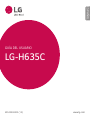 1
1
-
 2
2
-
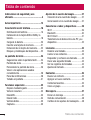 3
3
-
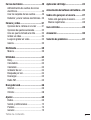 4
4
-
 5
5
-
 6
6
-
 7
7
-
 8
8
-
 9
9
-
 10
10
-
 11
11
-
 12
12
-
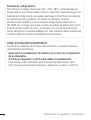 13
13
-
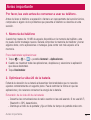 14
14
-
 15
15
-
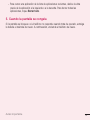 16
16
-
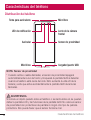 17
17
-
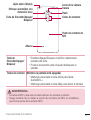 18
18
-
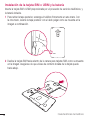 19
19
-
 20
20
-
 21
21
-
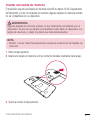 22
22
-
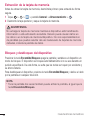 23
23
-
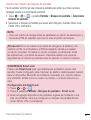 24
24
-
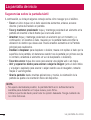 25
25
-
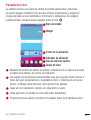 26
26
-
 27
27
-
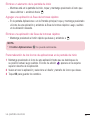 28
28
-
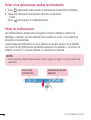 29
29
-
 30
30
-
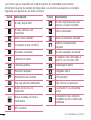 31
31
-
 32
32
-
 33
33
-
 34
34
-
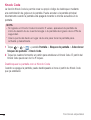 35
35
-
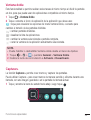 36
36
-
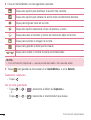 37
37
-
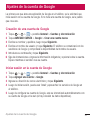 38
38
-
 39
39
-
 40
40
-
 41
41
-
 42
42
-
 43
43
-
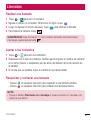 44
44
-
 45
45
-
 46
46
-
 47
47
-
 48
48
-
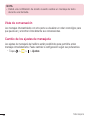 49
49
-
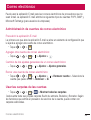 50
50
-
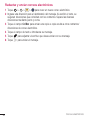 51
51
-
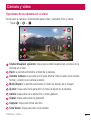 52
52
-
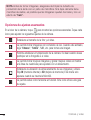 53
53
-
 54
54
-
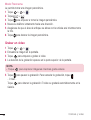 55
55
-
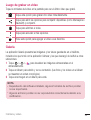 56
56
-
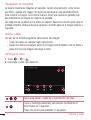 57
57
-
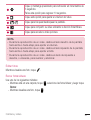 58
58
-
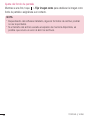 59
59
-
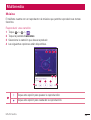 60
60
-
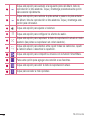 61
61
-
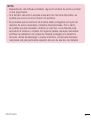 62
62
-
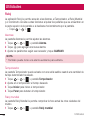 63
63
-
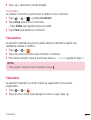 64
64
-
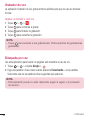 65
65
-
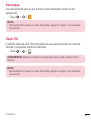 66
66
-
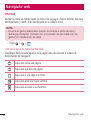 67
67
-
 68
68
-
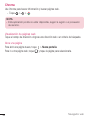 69
69
-
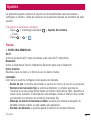 70
70
-
 71
71
-
 72
72
-
 73
73
-
 74
74
-
 75
75
-
 76
76
-
 77
77
-
 78
78
-
 79
79
-
 80
80
-
 81
81
-
 82
82
-
 83
83
-
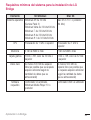 84
84
-
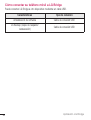 85
85
-
 86
86
-
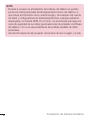 87
87
-
 88
88
-
 89
89
-
 90
90
-
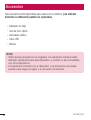 91
91
-
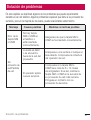 92
92
-
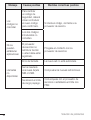 93
93
-
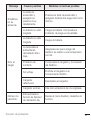 94
94
-
 95
95
-
 96
96
Artículos relacionados
-
LG G4 T-Mobile El manual del propietario
-
LG H631 T-Mobile Guía del usuario
-
LG LGH635C.AENTWH Manual de usuario
-
LG LGH635C.AENTWH Manual de usuario
-
LG LGH635C.AENTWH Manual de usuario
-
LG LGH635AR.AARGTN Manual de usuario
-
LG LGE440G El manual del propietario
-
LG LGH955AR.APRNTS Manual de usuario
-
LG LGH631MX El manual del propietario
-
LG LGH735P.ACLAWH Manual de usuario